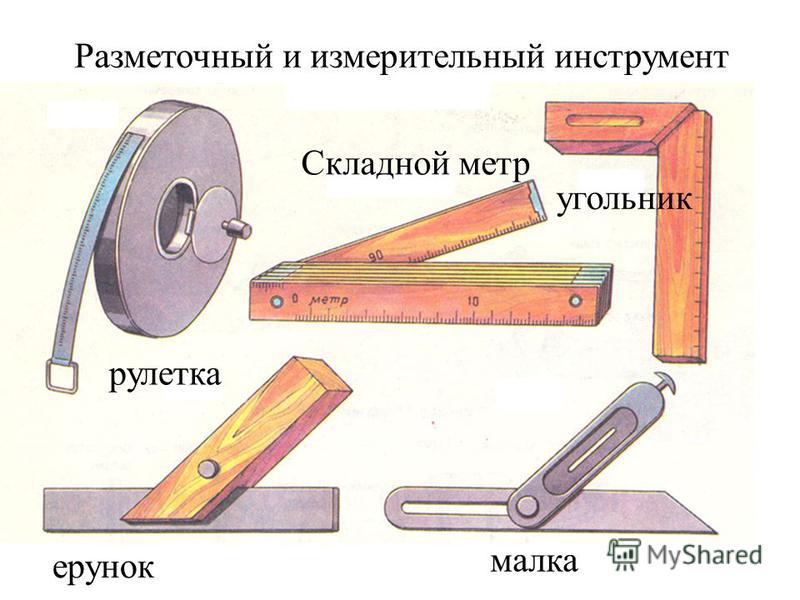Угольник. Виды и устройство. Назначение и особенности
Угольник – чертежный, разметочный и поверочный инструмент для построения и контроля углов. Он используется при черчении, в работе столяров, слесарей, строителей. Как правило, одна или несколько его сторон имеют разметку подобно линейке, что позволяет также использовать инструмент для измерения расстояния.
Виды угольников по назначению
В зависимости от назначения можно разделить угольники на несколько видов:
- Чертежные.
- Поверочные.
- Строительные.
- Столярные.
Конструкция каждого вида адаптирована под особенности и условия использования. Они отличаются по величине фиксированного угла, размеру и материалу изготовления.
Чертежный угольникУгольники для черчения отличаются легкостью и небольшим размером. Их главная особенность в том, что они сделаны в виде треугольника. Это делает удобным их использование при черчении. С помощью этого инструмента можно быстро строить углы популярной величины: 30°, 45°, 60° и 90°.
При помощи такого угольника можно с высокой точностью наносить на чертеж перпендикулярные и параллельные прямые. Этот инструмент производится двух видов, отличающихся между собой по величине углов. Он бывает:
- 30°, 60° и 90°.
- 45°, 45° и 90°.
Во втором случае он похож на равнобедренный треугольник. Обычно оба варианта угольников входят в канцелярский набор вместе с транспортиром и прямой линейкой. Инструмент изготавливается из пластмассы или дерева. Реже можно встретить его в металлическом исполнении. Все чертежные угольники имеют сантиметровую разметку, поэтому ими можно заменить линейку, но не всегда, так как длина стороны со шкалой редко превышает 15 см.
ПоверочныйЭто рабочий поверочный инструмент, который используются для контроля перпендикулярности, а также при выполнении работ по сборке точных конструкций. Он представляет собой 2 линейки, скрепленные между собой под углом 90°. Его длинная сторона называется H, а коротка L. Инструмент изготавливается только из стали. Это исключает изменения угла его уклона в случае механического давления.
Инструмент изготавливается только из стали. Это исключает изменения угла его уклона в случае механического давления.
Угольник отличается универсальностью. Его могут использовать в отделах технического контроля сборочных цехов, а также в слесарных мастерских, на строительных площадках и т.д. Это боле дорогой инструмент, чем прочие угольники, хотя внешне он от них почти не отличается. Смысл в его покупке имеется, только если им предстоит выполнение точных замеров с дальнейшим составлением официальной отчетной документации с отсылкой на прибор.
Технические требования к изготовлению таких угольников самые строгие. ГОСТ не только предусматривает строгий перечень марок стали, из которых его можно делать, но и степень термической обработки. Поверочные угольники имеют твердость 50-58 единиц по Роквеллу. Классы его точности 0,1 и 2. Угольник 0 самый точный и надежный, и соответственно дорогой.
Поверочные угольники бывают нескольких конструкций:
- УЛ.
- УЛП.
- УЛЦ.

- УП.
- УШ.
Первая буква маркировки обозначает «угольник», вторая указывает на его назначение. Инструмент УЛ соответственно лекальный. Он используется как контрольный инструмент при слесарных работах и сборке конструкций. Кромки сторон инструмента являются заостренными, что позволяет хорошо видеть наличие зазоров во время проверки деталей при взгляде на просвет. Короткая полка инструмента толще, чтобы она могла упираться параллельно в измеряемые плоскости.
УЛП – это также лекальный инструмент, но плоский. Его длинная и короткая полка находятся в одной плоскости. То есть, меньшая сторона не упирается в деталь. Таким прибором очень удобно делать разметку. Его используют в отделах технического контроля. Кромки угольника также заточены.
УЛЦ – это локальный цилиндрически инструмент. Он представляет собой цилиндр с идеально ровными торцами, формирующими с боковой плоскостью угол 90°. Это устройство выпускается с классом точности 0 и 1. Его применяют в метрологии. С его помощью можно точно определить уровень отклонения угла. Для этого прибор устанавливается на поверочную плиту, затем к нему прислоняется контролируемая плоскость. Далее стык между ними просматривается на просвет. При наличии зазора в него вставляется щуп, для измерения ширины. Устройство производится в нескольких вариациях длины от 160 мм до 1000 мм.
С его помощью можно точно определить уровень отклонения угла. Для этого прибор устанавливается на поверочную плиту, затем к нему прислоняется контролируемая плоскость. Далее стык между ними просматривается на просвет. При наличии зазора в него вставляется щуп, для измерения ширины. Устройство производится в нескольких вариациях длины от 160 мм до 1000 мм.
УП – это плоский слесарный вариант угольника. Он представляет собой монолитный угол, вырезанный из стального листа. Две рабочие стороны, образующие внутренний и наружный угол 90°. Инструмент производится в трех классах точности: 0, 1, 2.
УШ имеет широкое основание в виде дополнительной полки. Благодаря этому его можно устанавливать вертикально без поддержки от опрокидывания. Это очень популярный распространенный инструмент, который предназначен специально для контроля прямых углов в готовых конструкциях, а также при их сборке. Им пользуются ОТК, сборочные цеха, мастерские.
СтолярныеУгольник незаменимый инструмент при изготовлении мебели, а также выполнении прочих столярных работ. Позволяет точно соблюдать прямые углы.
Позволяет точно соблюдать прямые углы.
Столярами применяются следующие виды угольников:
- Обычный.
- Разметочный.
- Свенсона.
Обычный столярный представляет собой инструмент, короткая сторона которого толще длинной. За счет этого она выступает в качестве упора. Это позволяет не только точно проводить измерение контроля внешних и наружных прямых углов, но и строить параллели и перпендикулярные линии при разметке.
Хотя на первый взгляд столярные угольники выглядят одинаковыми, они отличаются между собой по множеству нюансов. В первую очередь это касается материала изготовления. Часто встречаются металлические и деревянные инструменты. Проблема последних в потере точности со временем. Они начинают ссыхаться, а также менять геометрию от воздействия влаги. Для соблюдения точного контроля, от использования деревянных угольников следует отказаться. Лучше всего применять металлические.
Самыми удобными и долговечными из них являются алюминиевые, так как они не боятся коррозии. Встречаются устройства с короткой алюминиевой и длинной стальной стороной. В этом случае последняя чаще всего имеет защитное пластиковое покрытие, на которое и наносится сантиметровая разметка. Нужно отметить, что при хранении во влажной среде защитный слой отходит от металла и инструмент приходит в негодность, поэтому он не столь долговечный.
Встречаются устройства с короткой алюминиевой и длинной стальной стороной. В этом случае последняя чаще всего имеет защитное пластиковое покрытие, на которое и наносится сантиметровая разметка. Нужно отметить, что при хранении во влажной среде защитный слой отходит от металла и инструмент приходит в негодность, поэтому он не столь долговечный.
При выборе столярного угольника стоит обращать внимание на толщину длинной линейки, так как у многих инструментов она тонкая и просто сгибается пополам в случае неаккуратного применения. Желательно, чтобы сантиметровая разметка на линейке была с двух сторон, причем как по наружной, так и внутренней кромке. Это сделает использование угольника более простым.
Разметочный угольник отличается от обычного наличием перфорации по длинной и короткой стороне. В качестве упора у него используется дополнительная накладка из пластика, сам же инструмент вырезан из цельного листа металла. Причем при необходимости накладку можно демонтировать. На внутреннем углу прибора имеется транспортир, что позволяет им контролировать не только 90°, но и любой другой уклон. Главное преимущество инструмента именно в перфорации. С ее помощью можно наносить параллельные линии вдоль кромки заготовки. Этот прибор может заменить разметочный рейсмус. При необходимости провести параллель, нужно упереться упором в кромку заготовки, затем вставить карандаш в отверстии на длинной стороне инструмента. Затем прибор ведется вдоль детали, при этом грифель карандаша или чертилка оставляют идеальную параллель.
На внутреннем углу прибора имеется транспортир, что позволяет им контролировать не только 90°, но и любой другой уклон. Главное преимущество инструмента именно в перфорации. С ее помощью можно наносить параллельные линии вдоль кромки заготовки. Этот прибор может заменить разметочный рейсмус. При необходимости провести параллель, нужно упереться упором в кромку заготовки, затем вставить карандаш в отверстии на длинной стороне инструмента. Затем прибор ведется вдоль детали, при этом грифель карандаша или чертилка оставляют идеальную параллель.Угольник Свенсона – это столярно-плотницкий инструмент, похожий на чертежный тем, что имеет форму треугольника. Он был разработан специально для замера и подгонки деталей при сборке стропильных систем и лестниц, но нашел применение и при изготовлении дверей, сложных окон, мебели. Это устройство совмещает в себе транспортир. Его можно также использовать как разметочный рейсмус, линейку. С его помощью удобно контролировать отвес.
Угольники Свенсона могу иметь съемные маячки, которые вставляют в профрезерованные части инструмента и применяются в качестве упоров для подгонки деталей по шаблону. Такой прибор производится в двух вариантах: 12 и 7 дюймовом размере.
Такой прибор производится в двух вариантах: 12 и 7 дюймовом размере.
Форма угольника позволяет его применять в качестве упора для ручной циркулярной пилы. Он закрепляется на доске, затем циркулярка ведется по его катету. Это инструмент с самым широким набором возможностей, однако, чтобы его использовать на полную, нужно разобраться с функционалом и наработанными приемами, которые можно применить.
СтроительныйВ строительной сфере используют различные виды угольников, которые изначально предназначены для других целей. К примеру, плиточники часто пользуются обычным столярным, так как он очень удобный при резке плитки. С его помощью можно подрезать стропила, лаги пола, вагонку и т.д.
Также строителями применяются угольники Свенсона. Ими размечается гипсокартон, плитка, доска. Это излюбленный инструмент кровельщиков и отделочников.
Исключительно только для строительства разработан лишь угольник каменщика. Это достаточно большой инструмент, обычно 600х300 мм. Он изготавливается методом штамповки из листовой стали. Этим устройством удобно контролировать наружные и внутренние прямые угла при кладке стен. Это громоздкий инструмент без упора, поэтому для других задач его использовать неудобно.
Он изготавливается методом штамповки из листовой стали. Этим устройством удобно контролировать наружные и внутренние прямые угла при кладке стен. Это громоздкий инструмент без упора, поэтому для других задач его использовать неудобно.
Похожие темы:
| Лидеры продаж ВИКШаблон Красовского УШК-1 Эталоны чувствительности канавочные Магнитный прижим П-образный Фотоальбом дефектов основного металла Термометр testo 905-T2
| |||||||||||||||||||||||||||||||||||||||||||||||||||||||||||||||||||||||||||||||||||||||||||||||||||||||||||||||||||||
Столярный угольник Свенсона: применение, особенности, использование
При строительстве домов, особенно крыш, необходимо отрезать детали для стыковки с разным наклоном. Специально изобретенный угольник Свенсона делает все операции по разметке стропил и ендов простыми. Он позволяет без сложных расчетов, сразу проводить линии под нужным углом в любом количестве, не тратя каждый раз время на замеры и настройки.
Специально изобретенный угольник Свенсона делает все операции по разметке стропил и ендов простыми. Он позволяет без сложных расчетов, сразу проводить линии под нужным углом в любом количестве, не тратя каждый раз время на замеры и настройки.
С помощью треугольника плотника так же легко размечается и второй торец стропила под нужным углом. Следует только использовать вторую или третью шкалу, в зависимости от плоскости опоры. В комплект приспособления входят угольник Свенсона, инструкция на русском языке, если заказывать через магазины СНГ. Непосредственно с Америки присылают руководство на английском с подробным схематическим разъяснением и таблицами.
Особенности инструмента
По описанию угольника Свенсона легко определить, что он создавался для разметки деревянных элементов каркасной крыши. Сложная конструкция требует точного соблюдения всех углов, чтобы балки прилегали плотно плоскостями реза по коньку и к мауэрлату.
Плотницкий угольник легкий и прочный, изготавливается из сплава алюминия.
Толщина пластины около 5 мм.
Столярные приспособления Свенсона для разметки имеют форму равнобедренного треугольника с вершиной 90°. Один катет с подошвой для упора, выступающей по 10 мм в каждую сторону. Приложив угольник к боковой поверхности, по второму катету и гипотенузе можно разметить или сразу отрезать углы 45° и 90°, которые чаще других встречаются при столярных работах.
Метрический угольник имеет несколько различных по форме вырезов:
- основное по длине все гипотенузы с шириной около 10 мм;
- вдоль катета без основания с насечками;
- треугольник со сторонами, параллельными образующим само приспособление.
Вдоль гипотенузы по краю самого угольника Свенсона и вдоль края каждого выреза проходит таблица разметки углов наклона. По ним размечаются и отрезаются стропила основные о дополнительные, ендовы, распорки.
Все деления и цифры выполнены методом штамповки с углублением 1 мм. Они нанесены на обе стороны, не стираются и дополнительно могут быть залиты белой краской. Сам угольник имеет стандартный для дюралюминия серый матовый цвет или окрашен полностью в черный.
Сам угольник имеет стандартный для дюралюминия серый матовый цвет или окрашен полностью в черный.
В инструкции, прилагаемой к устройству, имеется таблица разметки балок и стропил по длине, в зависимости от угла наклона и размеров дома.
Расширяют функции и упрощают работу бобышки для угольника Свенсона. Они закручиваются в вырез и позволяют зафиксировать нужный для разметки угол, переносить его с одной детали на другую без подгонки.
Применение угольника Свенсона
Компания Swanson производит строительный угольник в различных единицах измерения:
- дюймовый;
- метрический.
Первый рассчитан на использование в США. Для работы с инструментом в странах СНГ и Европы следует выбирать метрический угольник.
Основное назначение инструмента Свенсона — это разметка деревянных элементов каркасной крыши и деталей. Четыре шкалы связаны между собой. Отложенный на первой угол наклона стропила относительно вертикали позволяет разметить угол под срез на коньке прилегающей к мауэрлату плоскости. Угол откладывается относительно перпендикуляра к боковой поверхности. При прямоугольной конструкции это просто линия, проведенная по катету.
Угол откладывается относительно перпендикуляра к боковой поверхности. При прямоугольной конструкции это просто линия, проведенная по катету.
По второй шкале размечаются ендовы и дополнительные стропила. Угол наклона их торцов полностью зависит от положения основных балок. Без угольника расчет простым не назовешь. В формулу входят тангенсы, котангенсы и корень квадратный.
Разметку по 2 шкале можно делать только для симметрично расположенных скатов крыш. Если угол наклона у них разный, то разметка угольником Свенсона не получится.
Шкала 3 связана с 4, и обе они основаны на величине наклона – соотношении длин катетов прямоугольного треугольника.
Базовый катет всегда в метрических угольниках Свенсона равно 10. По шкале определяется размер второго катета. Угол наклона основного стропила можно проверить по показанию на первой шкале.
Метрический строительный угольник Swanson учитывает и возможность разметки дополнительных стропил и ендов по наклону. Для этого создана 4 шкала. Угол наклона самого бокового стропила можно проверить по 3 шкале, а угол ската крыши по 1.
Зависимость 3 и 4 шкалы выражается через корень квадратный.
Угольник выполняет несколько функций и заменяет собой более простые инструменты:
- угломер;
- угольник Magnusson;
- рейсмус;
- транспортир;
- уровень;
- струбцину;
- упор под инструмент.
Площадка под упор, выступает с 2 сторон, для симметричной разметки.
Прикладывая Swenson угольник катетами, можно проверить точность исполнения прямого угла и разметить его. Нанесенная сантиметровая шкала позволяет использовать его как угольник Магнуссон для внутренних углов.
Проводить параллельные линии без рейсмуса, на совершенно одинаковом расстоянии от края, позволяет продольный вырез вдоль катета.
Использование приспособления Свенсона в качестве транспортира позволяет шкала, нанесенная вдоль гипотенузы.
Можно определить любой угол в пределах 90° и вычесть развернутый, перевернув угольник.
Наибольшие размеры позволяет замерять катет без подошвы. Он имеет деления как у обычной рулетки.
Как пользоваться инструментом
В комплекте к угольнику Свенсона идет инструкция. В ее первой части подробно, со схемами и рисунками, на примере двускатной крыши показано, как пользоваться столярным инструментом. При заказе приспособления следует обращать внимание, инструкция на русском языке или английском. Вторая половина полностью заполнена таблицами.
Использование столярного инструмента
Проще всего чертить параллельные боковой поверхности линии. Это функция рейсмуса.
- Упереть базовую поверхность в доску.
- Выбрать нужный размер на вырезе вдоль второго катета.

- Вставить в него карандаш.
- Перемещать устройство вдоль торца, упирая его в доску.
В результате получится параллельная линия, по которой можно отрезать доску нужной ширины или сделать пазы.
Прикладывая угольник основанием к боковой поверхности, сразу можно прочертить угол 90° и 45° по катету и гипотенузе.
Размечая стропила, угольник Свенсона поворачивают относительно крайней точки, до нужного значения, выбрав угол наклона самого стропила по 1 шкале. По катету следует отметить линию или сразу отрезать.
Для создания прочной конструкции крыши следует знать, как пользоваться строительным инструментом Свенсона. Чтобы ендова точно села на свое место, угол наклона ската крыши откладывается по 2 шкале. Положение самой ендовы или углового стропила проверяется по значению на 1 шкале. Цифра должна совпадать с наклоном крыши.
Аналогично проводится разметка по 3 и 4 шкале, если наклон задан в процентах.
Работа с угольником Свенсона при разметке большого количества деталей упрощается применением простых приспособлений.
Самыми востребованными являются бобышки.
Это болт с шайбами и гайкой. После установки угольника Свенсона в нужном положении, бобышка устанавливается на шкале с упором в доску. Получается вторая точка опоры. Теперь наклон катета остается постоянным при переносе инструмента на другие доски и балки. При перемещении вдоль торца можно начертить любое количество параллельных линий под заданным углом. Этот способ позволяет сразу, без разметки раскраивать стропила, опираясь пилой на торец приспособления.
Если на болт снизу надеть шайбы, чтобы общая толщина их с головкой была 10 мм, получается третья точка опоры для столярного приспособления. Теперь с помощью изобретения Свенсона можно производить разметку деталей на больших листах. Инструмент располагается параллельно листу и может перемещаться в любом направлении.
Точность такого способа нанесения линий и углов меньше. Образуется погрешность, поскольку существует зазор 10 мм, и карандаш может наклониться.
Зачем нужны таблицы
Расчет крыши основан на половине ширины здания и угле наклона ската. Обычно конструкцию рассчитывают на основании теоремы Пифагора, как прямоугольный треугольник. Поскольку известен только один катет и угол, приходится применять сложные формулы с тангенсами и котангенсами.
Обычно конструкцию рассчитывают на основании теоремы Пифагора, как прямоугольный треугольник. Поскольку известен только один катет и угол, приходится применять сложные формулы с тангенсами и котангенсами.
В таблицах, размещенных во второй половине инструкции к приспособлению Свенсона, указаны длины стропил и ендов, в зависимости от заданных параметров.
Устройство Свенсона стоит приобрести, даже если предстоит строительство только одного дома. Его недостаток в том, что по нему размечаются равносторонние крыши. Использовать таблицу можно, если значения точно совпадут с имеющимися. В противном случае все равно придется считать или использовать специальные программы.
НАЗНАЧЕНИЕ И УСТРОЙСТВО ИНСТРУМЕНТОВ ДЛЯ ИЗМЕРЕНИЯ УГЛОВ
Величину угла выражают в градусах, минутах и секундах. Градусом (°) называют угол, соответствующий 1/360 части окружности (в окружности 360°). Минутой (7) называют 1/60 часть градуса (в градусе 60 мин.). Секундой («) называют 1/60 часть минуты (в минуте 60 сек. ).
).
Таким образом, 1° = 60′ = 3600″.
Применение угольников и малков.
Простейшим инструментом для проверки углов является угольник. Так как чаще всего приходится измерять прямые углы, т. е. углы, имеющие 90°, то наиболее распространенным является прямоугольный угольник. Он состоит из двух полок, причем одна полка длиннее другой. При проверке углов необходимо следить за тем, чтобы угольник плотно прилегал ребром к детали.
На рис. 20 показана правильная и неправильная проверка прямого угла угольником.
Если необходимо проверить правильность установки приспособления или детали на столе станка, применяют угольник, изображенный на рис. 21. Одна сторона угольника имеет подошву, или пятку, которой он устанавливается на столе станка.
Если требуется сравнить какой-либо угол обрабатываемой детали с углом образцовой детали, пользуются так называемыми малками.
Малка состоит из двух линеек, соединенных между собой винтом с гайкой (рис. 22). Освободив гайку, линейки можно расположить под любым углом к друг другу.
22). Освободив гайку, линейки можно расположить под любым углом к друг другу.
Когда малка установлена на определенный угол и винт затянут гайкой, ее накладывают на измеряемую деталь и просматривают на свет, совпадают ли грани линеек с поверхностями детали. Если между гранями линеек и поверхностями детали заметны просветы в виде клина, это значит, что деталь изготовлена неправильно.
Измерение с помощью угломера.
Угломер предназначен для измерения углов с отсчетом действительного размера по угловой шкале с нониусом. На рис. 23 показан универсальный угломер системы Семенова. Он состоит из основания 4, на которое нанесена основная градусная шкала, и сектора 6 с нанесенным на него нониусом 7. Сектор можно перемещать по основанию. С помощью державки 9 на секторе 6 можно закрепить угольник 2, на котором в свою очередь при помощи державки 3 закрепляется съемная линейка 1. Линейка 8 жестко связана с основанием 4. Винт 5 служит для скрепления сектора 6 с основанием 4. Величину измеряемого угла читают на шкале и нониусе. Наименьший отсчет по нониусу равен 2′.
Величину измеряемого угла читают на шкале и нониусе. Наименьший отсчет по нониусу равен 2′.
Пределы измерения углов угломером системы Семенова приведены на рис. 24.
Угольник слесарный – ищем универсального бойца с прямым углом + Видео
Без чего не обойдется ни один строитель и ремонтник, так это без измерительных приборов. Причем, как без сложных, современных: всевозможных новомодных лазерных уровней, так и без старых добрых измерительных линеек, у которых есть верный помощник – строительный угольник слесарный, столярный, поверочный.
Инструменты, проверенные временем!
С древних времен мастера, работающие с камнем и деревом, пользовались измерительным прибором, названным впоследствии линейкой. В помощь к ней для разметки материала и проверки соответствия расчетам со временем добавилось еще одно устройство – две линейки, скрещенные строго под прямым углом. Оба эти инструмента за много веков претерпели немало изменений, но сути своей не поменяли: они помогают мастеру размечать площадку, материалы, детали, а потом контролировать ход и качество работ.
Угольник даже нашел своё место в истории: вместе с циркулем его считают символом работы каменщиков и плотников, есть связь и с церковным учением – атрибутами покровительствующего строителям апостола Фомы называют именно линейку и угольник, да и масоны его именуют одним из своих символов.
Арифметику и геометрию, вернее их образ, в семи свободных искусствах олицетворял именно угольник. Ну, а мы с вами с ним хорошо знакомы как раз благодаря этим наукам и школьным урокам математики. Деревянные, пластиковые или металлические школьные угольники традиционно треугольной формы, равнобедренные с двумя углами по 45 градусов или разносторонние по 30 и 60 градусов. Без них выполнение заданий и представить себе невозможно. Во взрослой жизни цели и задачи у них те же, а вот роль гораздо масштабнее.
Угольник слесарный, столярный – поверочный инструмент
Изначально строительный инструмент от чертежного угольника отличается тем, что мастера используют в работе конструкцию, представляющую по сути соединенные под прямым углом две линейки, одна из которых утолщена и выполняет роль ручки, а чертежники пользуются набором треугольников и прочих линеек. Материалы, из которых производят эти орудия, не отличаются от тех, к которым мы привыкли со школьной скамьи: дерево, металл и пластмасса.
Материалы, из которых производят эти орудия, не отличаются от тех, к которым мы привыкли со школьной скамьи: дерево, металл и пластмасса.
Так уж сложилось, что плотники и столяры, т.е. все, кто работает с деревом, в основном, и пользуются многими деревянными инструментами, в том числе и измерительными. А вот для слесаря и монтажника, сталкивающихся среди прочего и с металлом, необходим угольник металлический – поверочный инструмент №1 должен быть надежным и стойким к внешним воздействиям. Хотя по большому счету сейчас такого принципиального различия уже не существует, каждый выбирает себе удобный инструмент.
Этот инструмент у всех упомянутых мастеров служит для поверки прямых углов различных сооружений и конструкций, контролирования взаимного перпендикуляра между деталями, поэтому главным его качеством служит идеальный угол в 90 градусов, образуемый линеечными поверхностями. За счет этого он и получил еще одно своё наименование – поверочный.
Слесарные его разновидности выпускают согласно ГОСТу 3749-77. Например, у самой малой модели «УП 60х40» цифры обозначают размер составных частей в миллиметрах: одна из линеек длиной в 60 мм, а вторая в 40 мм. У них есть 2 класса точности перпендикулярности, измеряемые в микронах: 5 в 1-м классе и 13 во 2-м. Вес этого «малыша» составляет всего-то 70 граммов. Есть, конечно, и модели, которые в сравнении с этой будут выглядеть гигантскими.
Например, у самой малой модели «УП 60х40» цифры обозначают размер составных частей в миллиметрах: одна из линеек длиной в 60 мм, а вторая в 40 мм. У них есть 2 класса точности перпендикулярности, измеряемые в микронах: 5 в 1-м классе и 13 во 2-м. Вес этого «малыша» составляет всего-то 70 граммов. Есть, конечно, и модели, которые в сравнении с этой будут выглядеть гигантскими.
Универсальный угольник – прямой и не только
Современная конструкторская мысль требует построения не только прямых углов, правильность которых можно проверить героем данного исследования, или повторения однотипных кривых линий, получаемых при помощи всевозможных лекальных линеек, но и идти на многочисленные нестандартных решения. Для этого и инструмент потребуется нестандартный, готовый легко и быстро построить разные углы, т.е., по сути, стать универсальным угломером.
Такое устройство было придумано, есть разные его модификации, суть которых одна: основная большая рабочая поверхность соединена при помощи шарнира с меньшей подвижной частью. В максимально раскрытом состоянии они дают искомые 90 градусов, а устанавливать заданное значение угла помогает специальная полукруглая шкала, наподобие хорошо знакомого по школе транспортира.
В максимально раскрытом состоянии они дают искомые 90 градусов, а устанавливать заданное значение угла помогает специальная полукруглая шкала, наподобие хорошо знакомого по школе транспортира.
Есть еще одна разновидность инструмента, претендующая на универсальность. Называется она малка. Конструкционно это всё те же две части, скреплённые специальным зажимным винтом. Одна из них основная, её ещё называют колодкой, бывает преимущественно деревянной или пластиковой, прикладывается к точке/линии отсчета, а вторая – тонкая металлическая линейка служит для начертания новых линий и измерения углов между составными частями инструмента. В зависимости от размера их применяют или при кабинетных инженерных работах, или на стройплощадках.
Как выбрать хороший строительный угольник?
Безусловно, угольник не может быть первым в списке необходимых измерительных инструментов, но и откладывать его приобретение в слишком долгий ящик тоже не стоит. Давайте разберемся, как не растеряться и выбрать в специализированном торговом центре то, что нужно, а не нечто с ближайшего стеллажа. Прежде всего, важно понимать масштабность предстоящих работ: для внутренней отделки вполне подойдет экземпляр средних размеров, а для поверки внешних крупных конструкций нужно выбрать модель помассивнее.
Давайте разберемся, как не растеряться и выбрать в специализированном торговом центре то, что нужно, а не нечто с ближайшего стеллажа. Прежде всего, важно понимать масштабность предстоящих работ: для внутренней отделки вполне подойдет экземпляр средних размеров, а для поверки внешних крупных конструкций нужно выбрать модель помассивнее.
Отправляясь в магазин за новым угольником, прихватите с собой обычный лист бумаги А4, чем толще, тем лучше. Сложенный аккуратно пополам он станет идеальным контролёром прямого угла нужного инструмента.
Если в точности угольника вы уже убедились, то нелишним будет проверить и качество нанесения делений сантиметров и миллиметров, не сотрутся ли они после первого же применения. В принципе, на угольнике измерительную шкалу достаточно нанести только на одну сторону – основную рабочую, но, как признаются многие мастера, иногда бывает удобно, чтобы инструмент имел сразу две шкалы делений: и на ручке тоже.
Ручку зачастую изготавливают из другого материала, нежели основную часть. Деревянная ручка изначально лучше держится в руке. А вот в случае с пластиковыми или металлическими вариантами предпочтение следует отдать моделям с резиновыми вставками, не допускающими скольжения пальцев. Поэтому всё нужно лично попробовать и выбрать тот инструмент, который в руках будет держать удобно, тогда и точности работ будет проще добиться.
Деревянная ручка изначально лучше держится в руке. А вот в случае с пластиковыми или металлическими вариантами предпочтение следует отдать моделям с резиновыми вставками, не допускающими скольжения пальцев. Поэтому всё нужно лично попробовать и выбрать тот инструмент, который в руках будет держать удобно, тогда и точности работ будет проще добиться.
Ну, и совсем незаменимым помощником при самых разнообразных работах станет модель с ключевым элементом строительного уровня – т.е. оснащенная контрольной ампулой, с жидкостью и пузырьком воздуха, которые не позволяет допустить отклонений от горизонтали или вертикали. На первый взгляд это может показаться и излишеством, однако, при некоторых операциях в слесарно-столярном деле это может быть для вас неоценимым подспорьем. Ведь один инструмент гораздо легче держать в руках, чем управляться с двумя, а то и тремя сразу.
Неожиданное применение школьного угольника!
Мы все привыкли использовать школьный деревянный равнобедренный угольник исключительно для занятий по геометрии или черчению, а возможности его, как выясняется, могут быть значительно шире. Вот, например, нет у вас под рукой строительного уровня, а оценить степень горизонтальности поверхности все-таки необходимо, причем времени на поиски специального устройства у вас попросту не хватает. Что делать? На выручку приходит смекалка, школьный угольник и подручные материалы: крепкая нить, рыболовное остроносое грузило из папиного или дедушкиного арсенала.
Вот, например, нет у вас под рукой строительного уровня, а оценить степень горизонтальности поверхности все-таки необходимо, причем времени на поиски специального устройства у вас попросту не хватает. Что делать? На выручку приходит смекалка, школьный угольник и подручные материалы: крепкая нить, рыболовное остроносое грузило из папиного или дедушкиного арсенала.
Итак, приступаем: один конец нитки привязываем к ушку грузика, а второй крепим к вершине равнобедренного треугольника так, чтобы острый конец грузила выполнял бы роль указателя у отметки, сделанной строго посередине длинной стороны треугольника. По сути, делаем небольшой отвес, размещенный внутри треугольника. Пару минут – и устройство готово! Помещаем его на проверяемую поверхность и по отклонению остроносого указателя определяем степень отклонения от горизонтали.
Полипропиленовые фитинги – назначение, виды, цены, производители
Все PP-фитинги можно разделить на 3 основных группы:
- Полностью полипропиленовые.

- Комбинированные. Создаются из полипропилена с впрессованными металлическими вставками, имеют наружную и/или внутреннюю резьбу, позволяют соединять полипропилен с металлом.
- Краны и вентили.
Как правило, полностью полипропиленовые фитинги можно использовать при любом способе прокладки трубопровода, в том числе скрытом (под штукатуркой). Комбинированные же фитинги с резьбой применяют только при открытом и комбинированном монтаже (когда трубы закрывают плиткой, фальш-панелями, гипсокартоном или декоративными решетками). Это необходимо для контроля за соединениями.
Фитинги, скрепляющие трубы одного диаметра, называются прямыми, разного — переходными.
По назначению фитинги из первых двух вышеперечисленных групп подразделяются на следующие категории:
Муфты, соединители и переходники — цилиндрические элементы для соединения труб из одинаковых или разных материалов и диаметров на прямых участках.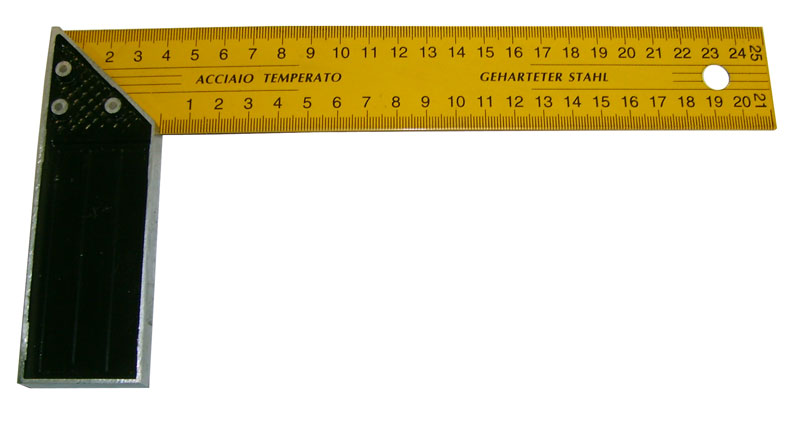 Бывают прямыми, переходными (в том числе, с наружной и внутренней резьбой), разъемными (с накидной гайкой, на профессиональном жаргоне их называют «американками»). При использовании разъемных муфт не нужно поворачивать трубы – достаточно закрутить гайку до упора: соединение при необходимости можно будет разомкнуть. Если к старому металлическому водопроводу необходимо присоединить новую пластиковую трубу, воспользуйтесь резьбовым переходником.
Бывают прямыми, переходными (в том числе, с наружной и внутренней резьбой), разъемными (с накидной гайкой, на профессиональном жаргоне их называют «американками»). При использовании разъемных муфт не нужно поворачивать трубы – достаточно закрутить гайку до упора: соединение при необходимости можно будет разомкнуть. Если к старому металлическому водопроводу необходимо присоединить новую пластиковую трубу, воспользуйтесь резьбовым переходником.
Муфты, соединители и переходники — цилиндрические элементы для соединения труб из одинаковых или разных материалов и диаметров на прямых участках. Бывают прямыми, переходными (в том числе, с наружной и внутренней резьбой), разъемными (с накидной гайкой, на профессиональном жаргоне их называют «американками»). При использовании разъемных муфт не нужно поворачивать трубы – достаточно закрутить гайку до упора: соединение при необходимости можно будет разомкнуть. Если к старому металлическому водопроводу необходимо присоединить новую пластиковую трубу, воспользуйтесь резьбовым переходником.
Если к старому металлическому водопроводу необходимо присоединить новую пластиковую трубу, воспользуйтесь резьбовым переходником.
Штуцеры с накидной гайкой, с наружной и внутренней резьбой, обычно используются на прямом участке для соединения с гибким шлангом.
Штуцеры с накидной гайкой, с наружной и внутренней резьбой, обычно используются на прямом участке для соединения с гибким шлангом.
Уголки, угольники, отводы, водорозетки служат для изменения направления трубопровода (например, стыковки горизонтальной и вертикальной труб или их поворота на не перпендикулярный угол в одной плоскости). Полипропиленовые уголки и угольники чаще всего изготавливают с углами 45° и 90° для соединения труб одинакового диаметра и материала, а также перехода на внутреннюю и наружную резьбу, с накидной гайкой и без. Водорозетки необходимы для подключения смесителя и отличаются от фитингов этой категории наличием петель для крепления к стене.
Водорозетки необходимы для подключения смесителя и отличаются от фитингов этой категории наличием петель для крепления к стене.
Уголки, угольники, отводы, водорозетки служат для изменения направления трубопровода (например, стыковки горизонтальной и вертикальной труб или их поворота на не перпендикулярный угол в одной плоскости). Полипропиленовые уголки и угольники чаще всего изготавливают с углами 45° и 90° для соединения труб одинакового диаметра и материала, а также перехода на внутреннюю и наружную резьбу, с накидной гайкой и без. Водорозетки необходимы для подключения смесителя и отличаются от фитингов этой категории наличием петель для крепления к стене.
Короткие, средние и длинные обводы используются в случае, когда две трубы пересекаются и нужно, чтобы одна из труб прошла над другой.
Короткие, средние и длинные обводы используются в случае, когда две трубы пересекаются и нужно, чтобы одна из труб прошла над другой.
Крестовины обеспечивают ответвление в двух направлениях от основной трубы. Бывают одно- и двухплоскостные, а также компланарные. Компланарные фитинги позволяют соединять лежащие в одной плоскости полипропиленовые трубы без применения отводов и обводов, тем самым они освобождают пространство и смотрятся эстетичнее других фасонных деталей.
Крестовины обеспечивают ответвление в двух направлениях от основной трубы. Бывают одно- и двухплоскостные, а также компланарные. Компланарные фитинги позволяют соединять лежащие в одной плоскости полипропиленовые трубы без применения отводов и обводов, тем самым они освобождают пространство и смотрятся эстетичнее других фасонных деталей.
Тройники и коллекторы обеспечивают ответвление в одном направлении от магистральной трубы. Тройники бывают прямыми, переходными (с переходом на внутреннюю или наружную резьбу), одно- и двухплоскостными, коллекторными. Последние могут использоваться в качестве аналога полипропиленовому коллектору: считаются более удобными благодаря разъемному соединению и самостоятельному изготовлению коллекторов с необходимым количеством выходов.
Тройники и коллекторы обеспечивают ответвление в одном направлении от магистральной трубы. Тройники бывают прямыми, переходными (с переходом на внутреннюю или наружную резьбу), одно- и двухплоскостными, коллекторными. Последние могут использоваться в качестве аналога полипропиленовому коллектору: считаются более удобными благодаря разъемному соединению и самостоятельному изготовлению коллекторов с необходимым количеством выходов.
Заглушки, пробки, колпаки, с резьбой и без, нужны в местах, где трубопровод заканчивается. Могут применяться во время испытаний инженерной системы.
Заглушки, пробки, колпаки, с резьбой и без, нужны в местах, где трубопровод заканчивается. Могут применяться во время испытаний инженерной системы.
Фильтры защищают трубопровод от засорения грязью, ржавчиной и механическими примесями.
Фильтры защищают трубопровод от засорения грязью, ржавчиной и механическими примесями.
Обратные клапаны. Изделие не дает воде двигаться в обратную сторону в случае внезапного прекращения работы насосного оборудования и гидравлического удара. Ведь вышеуказанные ситуации могут привести к сливу воды из трубопровода в скважину и выходу системы из строя. Монтируются эти фитинги на трубопроводах автономного и централизованного водоснабжения; обслуживаемых насосами всасывающих линиях; перед бойлерами, водонагревателями и счетчиками воды. Конструкция изделия включает резьбовую пробку, которую можно выкрутить, почистить механизм клапана и вернуть его на место.
Обратные клапаны. Изделие не дает воде двигаться в обратную сторону в случае внезапного прекращения работы насосного оборудования и гидравлического удара. Ведь вышеуказанные ситуации могут привести к сливу воды из трубопровода в скважину и выходу системы из строя. Монтируются эти фитинги на трубопроводах автономного и централизованного водоснабжения; обслуживаемых насосами всасывающих линиях; перед бойлерами, водонагревателями и счетчиками воды. Конструкция изделия включает резьбовую пробку, которую можно выкрутить, почистить механизм клапана и вернуть его на место.
Монтируются эти фитинги на трубопроводах автономного и централизованного водоснабжения; обслуживаемых насосами всасывающих линиях; перед бойлерами, водонагревателями и счетчиками воды. Конструкция изделия включает резьбовую пробку, которую можно выкрутить, почистить механизм клапана и вернуть его на место.
Компенсаторы – изогнутые участки трубы (петли), которые защищают пластиковый трубопровод от растяжения и деформации при резких перепадах температуры или давления, обеспечивая долгую эксплуатацию инженерной системы в целом.
Компенсаторы – изогнутые участки трубы (петли), которые защищают пластиковый трубопровод от растяжения и деформации при резких перепадах температуры или давления, обеспечивая долгую эксплуатацию инженерной системы в целом.
Различные крепления (например, для полипропиленового коллектора, а также хомуты, клипсы, опоры, кронштейны и пр.) и другие элементы.
Различные крепления (например, для полипропиленового коллектора, а также хомуты, клипсы, опоры, кронштейны и пр.) и другие элементы.
Инструмент для резки гипсокартона, список и назначение
Одним из самых дешевых и удобных строительных материалов признан гипсокартон, который легко обрабатывается, и также просто монтируется.
Достаточно иметь в наличии подходящий для этого инструмент и умелые руки.
Содержание статьи
Список необходимого инструмента
• Угольник;
• карандаш или маркер;
• правило;
• строительный нож;
• ножовка по гипсокартону;
• насадки на дрель, шуруповерт;
• электролобзик.
Угольник
Угольник нужен для точной разметки длины, ширины отрезаемых элементов.
Вместо угольника можно использовать линейку или рулетку.
Карандаш или маркер
Эти инструменты соответственно нужны для обозначения разметки, которая производится сразу после замеров.
Правило
По нему можно чертить прямые линии.
Также, благодаря своей жесткости и ровности вдоль этого инструмента очень удобно производить необходимый рез ножом.
Строительный нож
Это уже непосредственно режущий инструмент, которым осуществляется отрезание по разметке.
Рез производится только с одной стороны листа, после чего легким ударом с противоположной стороны, отрезанная часть открывается как дверца вовнутрь (на нас).
Затем нужный элемент режут с противоположной стороны листа.
ПРИМЕЧАНИЕ:
Ножом можно отрезать только элементы листа от края до края.
Если нужно сделать какой-либо вырез, необходимо использовать специальную ножовку.
Вместо строительного допускается использование канцелярского ножа.
Но нужно понимать, что он быстрее затупится, кроме этого, лезвие может сломаться.
Ножовка по гипсокартону
Ножовка необходима в тех случаях, когда нужно выпилить какой-то элемент из целого листа, например квадрат, прямоугольник и т.п.
Т.к. одним ножом в таких случаях не справиться.
Вырезы необходимо делать так, чтобы отрезаемый элемент оставался закрепленным только с одной стороны к основной части гипсокартона.
Например:
Чтобы вырезать квадрат в середине листа, мы отрезаем по горизонтали верхнюю и нижнюю части квадрата, и одну вертикальную сторону, так что остается соединение с основным листом только одной стороной.
После этого мы легким ударом, в данном случае со стороны реза «открываем» наш квадрат как дверцу во внешнюю сторону(от нас) и затем уже отрезаем остатки бумаги ножом.
Либо сразу вырезаем все стороны квадрата без использования ударной силы.
Для распила гипсокартонных листов допускается использование и других ножовок, например по дереву или пенобетону, но только с прямыми зубьями.
ПРИМЕЧАНИЕ:
Если у ножовки зубья непрямые, то гипсокартон будет сильно крошиться, и не получится ровный край.
Насадки на дрель, шуруповерт
Такие насадки самый лучший вариант для выпиливания отверстий для розеток, выключателей и др.
Электролобзик
Это еще один удобный инструмент для работы с гипсокартоном.
Чтобы выпилить сложный элемент, по периметру фигуры высверливаются контрольные точки, в которые пропускается пилка электролобзика.
ПРИМЕЧАНИЕ:
Рекомендуется использовать полотно пилки именно то, которое предназначено для гипсокартона.
Настроить онлайн-бронирование с квадратными назначениями | Центр поддержки Square
Программное обеспечение и инструменты для онлайн-планирования Square предоставляют вашим клиентам различные способы бронирования у вас.
Есть три варианта:
Создайте бесплатный сайт онлайн-бронирования, к которому ваши клиенты смогут получить доступ, если у вас нет своего.
Создайте индивидуальный веб-сайт с полным спектром услуг с Square Online. Это позволяет вашим клиентам записываться на прием, покупать товары и оставаться в курсе новостей вашего бизнеса.
Вставьте виджет или кнопку бронирования на свой существующий веб-сайт или добавьте кнопку бронирования в свою электронную почту, чтобы клиенты могли легко запрашивать встречи в зависимости от вашей доступности.
Персоналом и услугами, видимыми для онлайн-бронирования, можно управлять из разделов Персонал или Услуги на панели инструментов онлайн-Назначения, или вы можете изменить эти настройки с помощью дополнительных параметров виджета.
Создать сайт бесплатного онлайн-бронирования
Ваш сайт онлайн-бронирования — это стандартная страница, на которой вы можете указать часы работы и получать бронирования, которые синхронизируются с вашим календарем.Он включен в вашу подписку Square Appointments и его легко настроить прямо из панели управления.
После того, как вы создали свой сайт онлайн-бронирования, поделитесь URL-адресом, указанным на вкладке Онлайн-бронирование на панели инструментов «Назначения», или пригласите своих клиентов по электронной почте и в социальных сетях, чтобы предоставить им немедленный доступ к вашему сайту бронирования. Если вы управляете несколькими местоположениями, каждое местоположение будет иметь уникальный URL-адрес бронирования и страницу настройки, которую можно будет просмотреть, переключив местоположение на вкладке Online Booking .
Деловую информацию, отображаемую на вашем сайте онлайн-бронирования, можно редактировать в разделе Locations вашей онлайн-панели Square Dashboard. Настройки для персонала и служб приема на прием можно редактировать с панели управления.
Настройки для персонала и служб приема на прием можно редактировать с панели управления.
Создайте собственный веб-сайт с помощью Square Online
Создайте бесплатный веб-сайт и позвольте вашим клиентам записываться на прием, покупать товары и оставаться в курсе новостей вашего бизнеса. Ваши заказы и записи на прием автоматически синхронизируются с Square Appointments.
Вы можете настроить свой веб-сайт с панели инструментов «Назначения»:
Перейдите на панель управления Square Appointments> щелкните Онлайн-бронирование > Сайт бронирования .
Менее Создайте профессиональный веб-сайт с Square Online выберите Создайте свой веб-сайт , чтобы начать работу.
Создайте кнопку бронирования для существующего веб-сайта
Добавьте кнопку бронирования на свой веб-сайт или подпишите электронное письмо.Кнопка переведет ваших клиентов на ваш сайт бронирования.
Войдите в свою панель управления Square Appointments> Щелкните Онлайн-бронирование , чтобы просмотреть дополнительные параметры, затем выберите «Сайт бронирования» из вариантов.

Если вы управляете несколькими местоположениями, выберите местоположение из раскрывающегося меню в верхнем левом углу.
Прокрутите вниз до Создать кнопку бронирования > Нажмите Создайте кнопку , чтобы начать.
Настройте кнопку или оставьте поле пустым, чтобы отобразить синий текст по умолчанию Назначить встречу .
Чтобы добавить кнопку на свой веб-сайт : Добавьте HTML-код в код своей страницы или воспользуйтесь инструментом конструктора веб-сайтов для добавления HTML-кода.
Чтобы добавить кнопку в подпись электронной почты : либо добавьте код в подпись электронной почты, либо щелкните правой кнопкой мыши предварительный просмотр кнопки, скопируйте его и вставьте в свою подпись. Выберите тот, который лучше всего подходит для вашего почтового клиента.
Вставьте ссылку на сайт
Добавьте возможность вашим клиентам бронировать прямо с вашего веб-сайта с помощью виджета бронирования.
Перейдите на вкладку Онлайн-бронирование на панели «Назначения»> щелкните Веб-сайт Встроить .
Скопируйте предоставленный блок кода.
В вашей системе управления контентом (CMS) вы сможете вставить этот блок кода, просмотреть и опубликовать.
Размер виджета бронирования автоматически изменится в соответствии с пространством, в которое вы его добавили.
Шаги по встраиванию виджета на ваш веб-сайт будут различаться в зависимости от вашей системы управления контентом (CMS), поэтому мы рекомендуем посетить центр поддержки вашего провайдера для получения подробных инструкций. Ниже вы найдете ресурсы о том, как встроить виджет или блок кода HTML с некоторыми часто используемыми инструментами CMS:
Дополнительные параметры для существующего веб-сайта
Вы можете создать виджет, который показывает только определенные услуги, определенный персонал или их комбинацию, используя дополнительные параметры встраивания веб-сайта.
Щелкните Create Advanced Widget , а затем щелкните Create New Widget .
Выберите имя для виджета или оставьте имя по умолчанию.
Настройте персонал и услуги для включения и нажмите Сохранить .
Чтобы изменить или удалить виджет, щелкните Изменить .
Примечание : если вы выберете сотрудника, которому не назначена выбранная услуга, эта услуга не будет отображаться в виджете.
Изменения, внесенные в виджет, будут автоматически обновляться везде, где этот виджет установлен. Удаление виджета с панели управления не приведет к автоматическому удалению встроенных виджетов на других веб-сайтах. Если удаленный код виджета не удален с веб-сайта, вместо виджета будет отображаться сообщение об ошибке.
После успешной настройки онлайн-бронирования вы можете приглашать клиентов бронировать онлайн.
Прочтите, как отключить сайт онлайн-бронирования Square Appointments.
Подробнее о : Назначения
Square Назначения Руководство по началу работы | Центр поддержки Square
Square Appointments — это гибкая система планирования для вашего бизнеса и простой инструмент бронирования для ваших клиентов. Это руководство поможет вам настроить, использовать и максимально эффективно использовать свою учетную запись для встреч.
Зарегистрироваться
Когда вы подписываетесь на Square Appointments, вы получаете доступ к инструментам планирования Square. Новые и существующие клиенты могут легко найти подробную информацию о ваших услугах, узнать о доступности и записаться на прием на вашем веб-сайте или на вашем бесплатном сайте бронирования Square.
Цены на Square Appointments зависят от количества сотрудников, связанных с вашей учетной записью. Если вы используете Square Appointments для частных лиц, ежемесячная абонентская плата не взимается.
Когда вы создаете персонал для управления и бронирования встреч с вашей учетной записью, с вас будет взиматься ежемесячная плата за обслуживание в зависимости от количества активных сотрудников, связанных с вашей учетной записью. Вы также увидите разницу в комиссии за транзакцию при обработке карты вашего клиента: 2.5% + 10 ¢ вместо стандартных 2,6% + 10.
Вы также увидите разницу в комиссии за транзакцию при обработке карты вашего клиента: 2.5% + 10 ¢ вместо стандартных 2,6% + 10.
Назначения для физических лиц : бесплатно и 2,6% + 10 ¢ скорость обработки погружений, касаний и свайпов
2–5 сотрудников : 50 долларов в месяц и 2,5% + 10 скорость обработки погружений, касаний и смахиваний
Персонал из 6–11 : 90 долларов в месяц и 2,5% + 10 скорость обработки погружений, касаний и смахиваний
Более 10 сотрудников? Обратитесь в отдел продаж.
Загрузите приложение Square Appointments: если вы используете iPhone или iPad, вы можете бесплатно загрузить приложение Square Appointments, чтобы управлять своими встречами прямо со своего мобильного устройства.
Подробнее о загрузке Square Appointments.
Настройка нескольких местоположений Если у вашей компании несколько местоположений, вы можете создать отдельные профили, чтобы упорядочить ваш персонал и информацию о бронировании для каждого местоположения. Нет дополнительных затрат на создание нескольких мест для Square Appointments .
Примечание : Назначения в настоящее время не поддерживают бронирование класса.
Персонал
Первым шагом к настройке онлайн-бронирования является создание профилей встреч для вас и ваших сотрудников.В каждом профиле вы можете установить часы доступности, предлагаемые услуги и общие разрешения.
Примечание : Несмотря на то, что приложение «Назначения для частных лиц» можно использовать бесплатно, после создания сотрудника с вас будет взиматься ежемесячная абонентская плата.
Создать персонал: при создании сотрудников вы можете редактировать доступ к их календарю, устанавливать их доступность для бронирования и управлять их настройками уведомлений. Разрешите различные уровни доступа при создании профиля сотрудника и назначении сотрудников определенной группе разрешений.Если у вас несколько офисов, вы можете назначить персонал для одного или всех офисов.
Разрешите различные уровни доступа при создании профиля сотрудника и назначении сотрудников определенной группе разрешений.Если у вас несколько офисов, вы можете назначить персонал для одного или всех офисов.
Установить часы работы сотрудников: вы можете установить отдельные часы для каждого сотрудника, независимо от часов работы в офисе. Клиенты могут записаться на прием только к сотруднику в те часы, когда они доступны.
Таблицы учета рабочего времени: создайте сотрудника и назначьте пароль для отслеживания рабочего времени сотрудников. С помощью Square Timecard Reports вы сэкономите время, подсчитывая часы работы сотрудников и ведя расчет заработной платы.
Настройте видимость сотрудников. Если вы хотите добавить или удалить сотрудника со своего сайта онлайн-бронирования, вы можете сделать это из его профиля.Клиенты не увидят сотрудников, если у них нет возможности онлайн-бронирования.
Вы также можете узнать больше о создании персонала в нашем Центре поддержки.
Услуги
Следующим шагом к принятию встреч через вашу учетную запись Square является создание доступных для бронирования услуг. Вы можете включить услуги онлайн-бронирования и выбрать, какие сотрудники могут предлагать определенные услуги.
Создание сервисов: вы можете создавать сервисы из библиотеки сервисов в разделе «Элементы» онлайн-панели Square Dashboard или из приложения «Назначения».При создании услуг, помимо установки цены и продолжительности, обязательно активируйте их для онлайн-бронирования.
Стоимость услуг: существует несколько вариантов определения цены на ваши услуги. Вы можете выбрать услугу с фиксированной ценой или с переменной ценой , чтобы управлять ценообразованием в каждом конкретном случае. Вы также можете указать отображаемую цену , которая будет отображаться рядом с услугой во время онлайн-бронирования.
Включить службы для онлайн-бронирования: после создания служб вы можете включить или отключить видимость для онлайн-бронирования. Если у вас есть сезонная услуга или, возможно, вы просто недоступны в течение ограниченного времени, вы можете скрыть свои услуги, не удаляя их, отключив Видимость онлайн-бронирования .
Если у вас есть сезонная услуга или, возможно, вы просто недоступны в течение ограниченного времени, вы можете скрыть свои услуги, не удаляя их, отключив Видимость онлайн-бронирования .
Назначьте услуги сотрудникам: не все сотрудники предлагают одинаковые услуги. Составьте список услуг для каждого сотрудника в его индивидуальном профиле. Услуги, которые вы включаете для определенного сотрудника, появятся, когда ваши клиенты перейдут на ваш сайт бесплатного онлайн-бронирования.
Изменить порядок отображения служб: вы полностью контролируете порядок, в котором отображаются ваши службы.По умолчанию ваши службы будут отображаться в том порядке, в котором вы их создали. Попробуйте поместить свои самые популярные услуги в начало списка специализированных услуг или просто используйте порядок листинга по умолчанию.
Узнайте больше о создании и редактировании ваших сервисов.
Онлайн-бронирование
Назначьте тестовую встречу: после того, как вы создадите свои службы и сотрудников, полезно пройти и записаться на тестовую встречу. Чтобы вам было удобно добавлять события в свой календарь, перейдите в онлайн-панель «Назначения» и создайте тестовую встречу.Контрольные встречи полезны, поскольку процесс будет таким же, если вы решите записаться на прием для клиента на своей стороне, а не направлять его на свой сайт бронирования.
Чтобы вам было удобно добавлять события в свой календарь, перейдите в онлайн-панель «Назначения» и создайте тестовую встречу.Контрольные встречи полезны, поскольку процесс будет таким же, если вы решите записаться на прием для клиента на своей стороне, а не направлять его на свой сайт бронирования.
Создайте личное событие: в дополнение к встречам с клиентами вы можете добавлять личные события, чтобы ваше расписание было централизованным. При бронировании личного мероприятия, например обеда, ваш статус будет обновлен до недоступного для онлайн-бронирования в течение всего мероприятия.
Принимать встречи вручную или автоматически: в зависимости от ваших предпочтений вы можете просматривать каждую запрошенную встречу от ваших клиентов перед тем, как принять, или автоматически принимать все встречи, когда они запрашиваются.
Установка требований к выставлению счетов для бронирования: выберите один из трех вариантов оплаты для онлайн-бронирования: нет требований к записи на прием, иметь карту для защиты от неявки и требовать предоплаты.
Подробнее о требованиях к оплате при бронировании.
Карта блокировки для защиты от неявки: что такое защита от неявки? Включение защиты от незаезда потребует от клиентов ввести данные своей карты до того, как прием будет успешно забронирован. Когда вы включаете защиту от неявки, вы можете установить минимальное время, необходимое для отмены, а также доллар или процент, который будет взиматься, если ваш клиент отменяет подписку вне установленного времени.
Настройте свой профиль: редактируйте информацию о своей компании для одного или нескольких местоположений. Информация в вашем профиле местоположения будет отображаться на вашем сайте бронирования, в виджете веб-сайта и в сообщениях электронной почты.
Настройте свой сайт бронирования: у вас есть доступ к бесплатному сайту онлайн-бронирования, чтобы ваши клиенты могли назначать встречи с вами и вашими сотрудниками. Если у вас несколько местоположений, каждое местоположение будет иметь уникальный URL-адрес.
Встроить бронирование встреч на свой веб-сайт: если у вас уже есть веб-сайт, встроите кнопку или виджет бронирования, вставив свой уникальный HTML-код, который автоматически создается для каждой учетной записи встреч.Вы также можете настроить текст и цвет кнопки бронирования, чтобы она соответствовала дизайну вашего веб-сайта.
Подробнее об использовании встроенного виджета бронирования.
Установите свою политику отмены и плату. Каждый бизнес индивидуален, поэтому четкое определение политики отмены может помочь вашим клиентам понять ваши потребности для повседневной работы. При настройке политики отмены выберите сумму, которую вы хотите взимать со своего клиента, если он отменяет встречу по истечении установленного времени.
В дополнение к обязательной политике отмены, напишите необязательное примечание для дальнейших инструкций или требований. Политика отмены видна вашему клиенту во время его бронирования.
Узнайте больше о настройке политики отмены бронирования.
Клиенты
Создание и поддержание клиентской базы — ключевая часть ведения вашего бизнеса. В Square Appointments есть инструменты, предназначенные для помощи в управлении контактной информацией ваших клиентов, их прошлых встречах и продвижении ваших услуг среди целевых групп.
Массовый импорт вашего списка клиентов: если у вас уже есть список клиентов, массово импортируйте их информацию прямо в свою учетную запись Square. Если у вас нет списка клиентов, вы сможете приглашать клиентов в свой каталог или создавать профили клиентов вручную. Клиенты также будут автоматически добавлены в ваш каталог после успешной записи на прием. Узнайте больше об импорте списка клиентов.
Создание клиентов: создавайте клиентов вручную из онлайн-панели Square Dashboard. Когда вы создаете клиента, вы можете ввести его контактную информацию и распределить его по определенным группам, чтобы помочь вам оставаться организованным.
Группировка клиентов также полезна для отправки маркетинговых кампаний — сообщения о предстоящих событиях и скидках определенным группам клиентов.![]() Узнайте больше о Square Marketing.
Узнайте больше о Square Marketing.
Отправить контракты: вы можете создавать бесконтактные соглашения из своей онлайн-панели Square Dashboard, автоматически отправлять их своим клиентам, когда назначена встреча, и получать их подписи по электронной почте перед их следующим обслуживанием.
Подробнее об отправке контрактов.
Управление сообщениями о встречах: сообщения о встречах включают настраиваемый текст и напоминания по электронной почте, которые отправляются автоматически.Выберите временные рамки, чтобы отправить сообщение о следующей встрече.
Пригласите клиентов: когда вы добавите имя и адрес электронной почты своего клиента, они получат ваше персонализированное сообщение, информирующее их о том, что вы предоставляете онлайн-бронирование через Square Appointments. Ввод их информации также приведет к созданию профиля клиента на вкладке Клиенты вашей онлайн-панели «Назначения».
Управление или удаление клиентов: убедитесь, что ваш список контактов обновлен, удалив клиентов, которых вы давно не видели. Хотя вы можете создавать и удалять клиентов из Clients на панели инструментов Appointments, вы также можете выполнять массовые действия, такие как импорт, экспорт и группирование из Customers на главной панели Square Dashboard.
Хотя вы можете создавать и удалять клиентов из Clients на панели инструментов Appointments, вы также можете выполнять массовые действия, такие как импорт, экспорт и группирование из Customers на главной панели Square Dashboard.
Календарь
Ваш календарь помогает быстро управлять своим днем, неделей или месяцем. Отфильтруйте свой обзор по временным рамкам, персоналу и местоположению.
Навигация по календарю: персонализируйте свой календарь с помощью фильтров в верхней части страницы.Просматривайте только свои встречи или встречи рядом с вами и вашими сотрудниками. Назначения обозначаются цветом персоналом, и вы можете обновить цветовые предпочтения, выбрав цветовую сетку в нижней части каждого индивидуального профиля персонала.
Синхронизируйте свой личный календарь: импортируйте свой личный или деловой календарь Google с календарем Square Appointments, чтобы управлять своим расписанием в одном месте. И вы, и ваши сотрудники можете синхронизировать свои календари Google — вы можете обновить, удалить или сбросить свои настройки в любое время.
Подробнее о синхронизации личного или делового календаря
Назначьте встречу клиента: добавьте встречу клиента в любое время — выбрав временной интервал прямо в своем календаре или нажав Создать встречу , вы можете добавить информацию о своем клиенте, забронировать место у сотрудника и выбрать предстоящие услуги.
Узнайте больше об использовании календаря встреч.
Платежи и отчетность
Checkout с приложением Appointments: приложение Square Appointments позволяет просматривать, создавать, редактировать и принимать встречи.Вы также можете просматривать информацию о своих клиентах и взимать с них плату за встречи прямо из приложения. Когда ваш клиент будет готов заплатить, просто выберите Просмотр и оформление . Услуги и предметы будут автоматически добавлены в сведения о встрече. Узнайте больше о проверке с помощью приложения «Назначения».
Просмотр транзакций и отчетов: Square предлагает мощные инструменты отчетности, которые помогут вам понять, как растет ваш бизнес.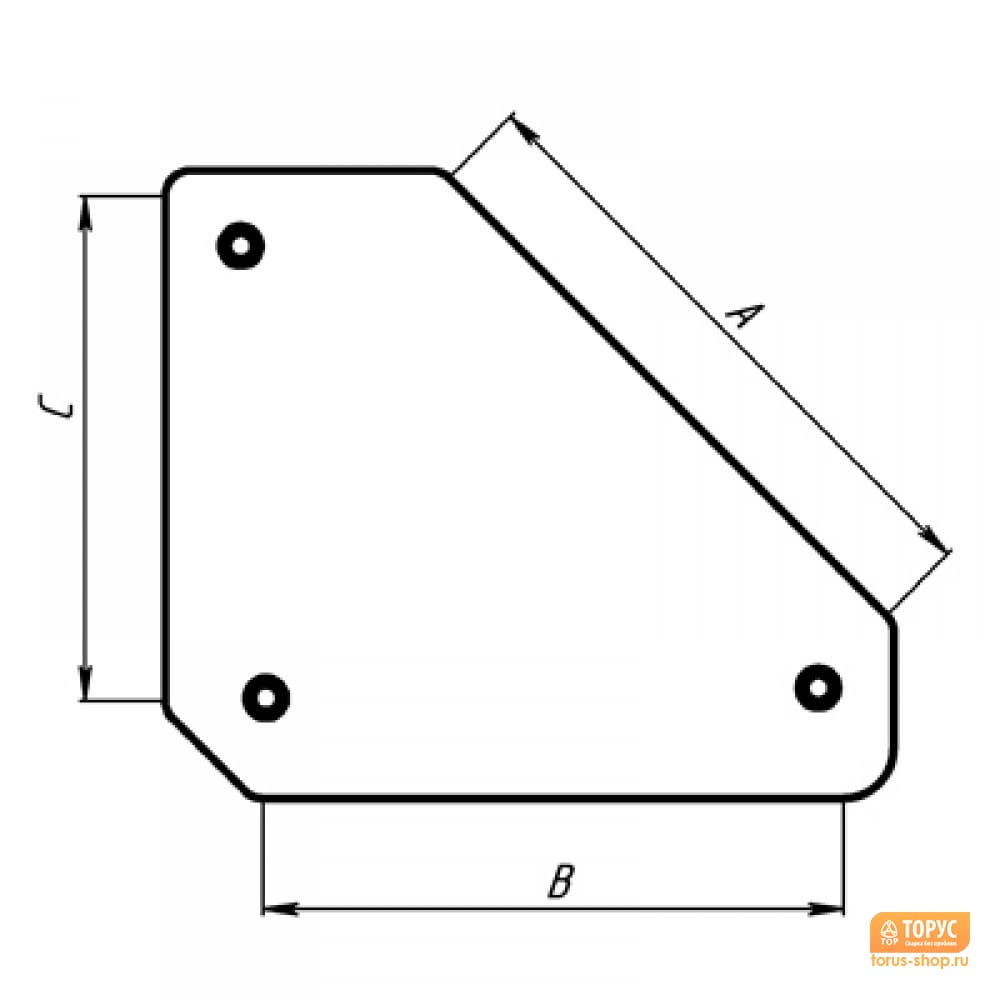 Просматривайте отдельные транзакции или отчеты с разбивкой по неделям, месяцам или годам.Подробнее об использовании функций отчетов Square.
Просматривайте отдельные транзакции или отчеты с разбивкой по неделям, месяцам или годам.Подробнее об использовании функций отчетов Square.
Отслеживание продаж сотрудников: с подпиской на встречи у вас будет возможность отслеживать продажи сотрудников после создания профиля сотрудника на онлайн-панели Square Dashboard. Когда вы завершите транзакцию, сделка будет связана с сотрудником, с которым были записаны встречи.
Если вы обрабатываете платеж без предварительной записи, продажа будет отнесена на счет сотрудника, выполнившего вход в систему.
Узнайте больше о выезде из Square Appointments и Team Management.
Просмотр истории встреч: просмотр всей истории встреч в любое время. История встреч позволяет искать по имени клиента, услуге или персоналу. Вы также можете иметь возможность экспортировать эту информацию.
Подробнее о : Назначения
Назначение и прием встреч | Square Support Center
Тратьте больше времени на свой бизнес и меньше — на организацию своего расписания, управляя своим календарем, встречами с клиентами и своим временем из своей учетной записи Square Appointments. Активируйте свою учетную запись и приступайте к работе.
Активируйте свою учетную запись и приступайте к работе.
После активации учетной записи укажите местонахождение, часы работы и общедоступные профили на вкладке «Бизнес». Выбранные вами рабочие часы будут автоматически доступны для бронирования.
Примечание: Рабочие часы, которые вы устанавливаете для Square Appointments, изначально определяют доступность персонала. Вы можете настроить эти часы в любое время в Персонале. Если вы обновите часы работы сотрудников, эти изменения не повлияют на установленные вами часы работы. Вы также можете настроить доступность на еженедельной основе для разовых изменений расписания.
Назначить встречу с клиентами
Чтобы назначить встречу с клиентом из панели инструментов Square Appointments:
Посетите свой календарь.
Щелкните и перетащите отрезок времени, который хотите зарезервировать. Всплывающее окно позволяет вам запланировать встречи или изменить доступность в общедоступном календаре.

Запланируйте встречу и укажите такие детали, как контактная информация клиента, место встречи, заметки или добавьте карточку в файл для вашего клиента.Вся информация о клиентах сохраняется в вашем списке клиентов. Узнайте больше об управлении клиентами.
Примечание : Для повторных посещений цена первоначально будет отражать цену на время первого забронированного приема, но может быть обновлена в любое время.
Вы можете добавить дополнительную службу, щелкнув раскрывающееся меню Добавить другую службу .
В примере, показанном выше, для службы заблокировано 15 минут для очистки.Если для какой-либо службы, входящей в состав многократной встречи, настроено время блокировки, это будет отображаться как последний шаг в встрече. Вы можете настроить время блокировки по мере необходимости или установить его на Нет , чтобы полностью удалить его. Если вы попытаетесь забронировать уже существующую встречу, вы увидите предупреждение, прежде чем сделаете двойную запись.
Общее время и стоимость встречи рассчитываются автоматически и отображаются внизу.
Чтобы назначить встречу с клиентом из приложения Square Appointments для iPad:
Откройте приложение> нажмите Календарь.
Используйте селектор даты, чтобы выбрать дату> нажмите время, чтобы создать новую встречу.
Добавьте клиента, сотрудника и услуги> нажмите «Сохранить».
Для планирования встреч с клиентами при использовании Square Appointments в Square Register:
Перейти к календарю .
Коснитесь + или нажмите и удерживайте нужный временной интервал> коснитесь Создать новую встречу.
Добавьте существующего клиента, выполнив поиск по его имени, электронной почте или номеру телефона, или создайте новый профиль клиента.
Используйте переключатель даты, чтобы выбрать дату и время> добавьте одну или несколько служб.

Выберите обслуживающий персонал> Сохранить .
Нажмите Тип уведомления , чтобы выбрать, нужно ли и как уведомлять клиента.
Коснитесь Создать встречу .
Разрешить клиентам записываться на прием через Интернет с несколькими службами
По умолчанию клиенты не могут записываться на прием в нескольких службах онлайн. Вы можете разрешить своему сайту онлайн-бронирования поддерживать бронирование нескольких услуг с панели управления, перейдя в «Настройки»> «Календарь и бронирование» > и переключив «Разрешить онлайн-бронирование нескольких услуг» на.
После включения клиенты смогут выбрать более одной услуги на вашем сайте бронирования.
Клиентысмогут выбрать только комбинацию услуг, которые может предоставить один сотрудник, поэтому не нужно беспокоиться о том, что клиенты запишутся на прием, с которым вы не справитесь.
Запланируйте свое время
Создайте личное мероприятие, чтобы отметить в календаре период времени как занятый или свободный.
Ваши клиенты также могут записываться на прием прямо с вашего веб-сайта и вашего сайта бронирования Square, используя инструменты бронирования веб-сайта.
Принять квадратные встречи
В разделе «Обзор» на панели управления вы можете сразу увидеть свои незавершенные и предстоящие встречи, а также сообщения клиентов.
Чтобы подтвердить запланированную встречу, нажмите «Отклонить» или «Принять». Ваш клиент будет уведомлен о вашем ответе.
В случае отклонения назначенная встреча пропадает со страницы обзора и вашего календаря.
Если будет принято, встреча переместится в список «Предстоящие встречи», будет подтверждена и отражена в вашем календаре.
Щелкните любую предстоящую встречу, чтобы просмотреть сведения о встрече, внести изменения или отменить встречу.
Вы также можете принимать встречи прямо из Календаря. Незавершенные встречи появятся в вашем календаре. Щелкните любую ожидающую встречу и нажмите Принять или Отклонить.
Назначения вашего персонала
Из календаря вы также можете управлять календарем каждого добавленного сотрудника. Добавьте отпуск или свободное время, чтобы клиенты знали, когда вас и ваших сотрудников нет дома.
Выберите комбинированное представление расписания, чтобы увидеть все зарезервированное время, или параллельное представление, чтобы увидеть предстоящие встречи для каждого сотрудника одновременно.
Узнайте больше об управлении персоналом с помощью Square Appointments.
Просмотр отмененных встреч
Вы можете просматривать отмененные встречи в своем календаре на панели инструментов Square Appointments.
Для этого:
Перейдите на страницу Назначения своей онлайн-панели Square Dashboard.
Щелкните по календарю.
Щелкните по день , неделя , 5-дневный или месяц .
Выбрать Показать отмененные встречи .

Управление уведомлениями о встречах
Вы и ваши сотрудники можете получать уведомления о встречах по электронной почте и текстовыми сообщениями. В разделе «Персонал» щелкните любого сотрудника, чтобы изменить его настройки уведомлений. Щелкните « Владелец отправил копию » для каждого сотрудника, чтобы получить копии всех уведомлений о назначении.
Уведомления на основе действий отправляются определенным получателям при создании или изменении встречи.Уведомления отправляются в зависимости от того, кто выполняет действие.
Клиент записывает (или запрашивает запись) о встрече: Клиент, сотрудники, назначенные на встречу, и владелец получат уведомления.
Сотрудник планирует или редактирует свое собственное назначение : Сотрудник может отправить клиенту индивидуальное электронное письмо или текстовое уведомление. Персонал, принимающий меры, и владелец не получат уведомления о встрече.
Сотрудник планирует или редактирует встречу для другого сотрудника: Персонал, принимающий меры, может отправить клиенту уведомление по электронной почте или в текстовом виде.
 Уведомления получат как сотрудник, назначенный для бронирования (не выполняющий никаких действий по назначению), так и владелец.
Уведомления получат как сотрудник, назначенный для бронирования (не выполняющий никаких действий по назначению), так и владелец.
Узнайте, как управлять своим календарем из приложения Square Appointments.
Подробнее о : Назначения
Управление настройками учетной записи Square Appointments | Square Support Center
Управляйте своей учетной записью Square Appointments, включая настройки календаря и бронирования, платежи, политику отмены, отношения с клиентами и историю, на вкладке «Настройки» на панели инструментов Square Appointments.
Настройте свой профиль публичных встреч
Если вы уже являетесь продавцом Square, ваша основная бизнес-информация переносится в ваш аккаунт встреч. Выполните следующие действия, чтобы настроить или отредактировать свой профиль Square Appointments. Информация в вашем профиле местоположения будет отображаться на вашем сайте бронирования, в виджете веб-сайта и в сообщениях электронной почты.
На онлайн-панели Square Dashboard нажмите Учетная запись и настройки > Местоположения.
Выберите или создайте местоположение> введите сведения о компании.
Нажмите Сохранить .
Примечание : Изначально рабочие часы и часовой пояс, установленные в профиле местоположения, также определяют доступность персонала. Вы можете настроить доступность персонала в разделе «Персонал» в своей учетной записи «Назначения». Изменения в часах работы персонала не влияют на ваше общее рабочее время.
Управление календарем встреч и настройками расписания
В разделе «Настройки» управляйте предложением встреч вашим клиентам.
Настройки встреч
Выберите, должны ли клиенты запрашивать встречу или им гарантировано бронирование у вас. Разрешите клиентам управлять своими встречами, щелкнув «Клиенты могут перенести или отменить свои собственные встречи». Если этот параметр включен, когда ваш клиент откроет письмо с подтверждением встречи или текстовое сообщение, у него будет возможность изменить встречу.
Интеграция с календарем
Интегрируйте свой Календарь встреч Square со своим личным Календарем Google, чтобы просматривать свои встречи и события на разных платформах.Узнайте, как синхронизировать свои календари.
Онлайн-планирование
Задайте настройки расписания для управления следующим:
Назначение встреч: Определите, когда можно запланировать встречи.
В зависимости от продолжительности услуги : разделяет вашу доступность на временные интервалы, которые соответствуют продолжительности услуги. Например, 20-минутные услуги разделят ваше доступное время на 20-минутные интервалы.
В четверть часа : отображает доступные слоты в четверть часа.Например: 3:00, 3:15, 3:30, 3:45.
В течение получаса : отображает доступные слоты в течение получаса. Например: 3:00, 3:30, 4:00.
По часу : Отображает доступные слоты в верхней части часа.
 Например: 3:00, 4:00, 5:00.
Например: 3:00, 4:00, 5:00.
Запись должна быть сделана заранее: Укажите, насколько заранее вашим клиентам нужно записаться на прием, от 1 часа до 1 недели.
Время отключения, позволяющее клиентам отменить или перенести встречу. : Установите, как далеко клиенты могут отменить или перенести встречу.
Встречи нельзя запланировать дальше, чем : ограничьте время, на которое клиенты могут назначить встречу. Это полезно, если вы не уверены, каким будет ваше расписание через несколько недель или месяцев.
Показать возможность бронирования с «любым доступным» сотрудником : клиенты смогут выбирать из всех доступных временных интервалов и автоматически назначать сотрудника.
Разрешить онлайн-бронирование нескольких услуг : Клиенты смогут бронировать несколько услуг для одной встречи при онлайн-бронировании.
Fake-It-Filter
Фильтр Fake-It-Filter позволяет управлять тем, насколько загруженным вы хотите быть в доступном для бронирования календаре клиента.
Выкл .: К вашему календарю не применяются фильтры.
Незначительно занято: Удаляет около 25% вашего общего открытого времени.
Умеренно занято: Удаляет около 40% вашего открытого времени.
Чрезвычайно занято: Удаляет около 50% вашего открытого времени.
Управление общением при приеме на прием
Напоминания по электронной почте и текстовым сообщениям
Установите настройки напоминаний по электронной почте и текстовым сообщениям в разделе «Коммуникации» на панели управления.
Настройка писем для клиентов
Все автоматические уведомления, которые могут быть отправлены вашим клиентам, когда они записываются на прием к вам, доступны через Связь. Щелкните любой шаблон сообщения электронной почты или текстового сообщения, чтобы настроить уведомление.
Добавление клиентов и управление ими
В разделе «Клиенты» сохраняйте и обновляйте контактную информацию клиентов, а также просматривайте бронирования и историю электронной почты каждого клиента.
Для индивидуального добавления клиентов:
Щелкните Create Client в правом верхнем углу страницы.
Введите информацию о клиенте и нажмите Сохранить .
Вы также можете массово экспортировать контактную информацию клиентов для своих записей.
Взаимодействуйте со своими клиентами с помощью Square Marketing
Ваши клиенты автоматически добавляются в ваш каталог клиентов. Оттуда вы можете отправлять маркетинговые электронные письма и вознаграждения, чтобы укрепить ваши отношения с существующей клиентской базой.
История встреч
Из истории просмотрите и экспортируйте историю встреч. Экспортируйте свою Историю CSV для своих записей, нажав Экспорт в правом верхнем углу. В CSV-файле History содержится история ваших встреч, включая местоположение, статус встречи, адрес, услуги, продолжительность, имя клиента, адрес электронной почты клиента, номер телефона клиента, а также сотрудника, выполнившего встречу.
Управление службами
Составьте список услуг, которые вы предлагаете, и выберите, каких сотрудников можно нанять для этих услуг.Узнайте о встраиваемых виджетах веб-сайтов, чтобы переопределить эти настройки.
Создание служб
Создавайте свои сервисы на вкладке «Библиотека сервисов» в библиотеке элементов онлайн-панели Square Dashboard:
Щелкните «Создать службу».
Введите название услуги, описание, продолжительность и вариант ценообразования.
Щелкните Добавить вариант , чтобы добавить сведения об изменении, выбрать параметры онлайн-бронирования и выбрать доступные местоположения.
Заблокируйте любое необходимое время перехода между встречами и нажмите Сохранить .
Варианты ценообразования
Стоимость многих услуг может варьироваться в зависимости от клиента и продолжительности услуги. Варианты ценообразования позволяют гибко контролировать отображение цены услуги для потенциального клиента во время онлайн-бронирования. Ваши варианты:
Ваши варианты:
Фиксированная цена : Фиксированная цена отображает точную цену для клиента.
Переменное ценообразование : индивидуальная цена будет введена во время оформления заказа.
Display Pricing : Отображает настраиваемый текст рядом с услугой.
Изменить порядок отображения ваших услуг
Измените порядок, в котором ваши услуги отображаются на вашем сайте бронирования и в виджетах бронирования:
На вкладке Онлайн-бронирование на панели инструментов Square Appointments щелкните Видимость и отображение.
Щелкните и перетащите службы, чтобы изменить их порядок.
Нажмите Сохранить .
Подробнее о : Назначения
Выезд из приложения Square Appointments | Центр поддержки Square
Принимайте платежи клиентов с помощью приложения Square Appointments для iPhone и iPad. Приложение «Встречи» позволяет вам планировать или редактировать встречи, обрабатывать платежи или просматривать отчеты — все в одном месте.
Приложение «Встречи» позволяет вам планировать или редактировать встречи, обрабатывать платежи или просматривать отчеты — все в одном месте.
Сопряжение бесконтактного устройства и устройства чтения чип-карт
Если вы используете устройство для чтения бесконтактных карт и чип-карт Square для обработки платежей, вам необходимо выполнить сопряжение устройства чтения прямо из приложения Square Appointments.
Примечание : Считывающее устройство не может выполнить сопряжение через настройки Bluetooth вашего устройства.
Для сопряжения вашего ридера выполните следующие действия:
Перейдите в приложение Square Appointments> коснитесь трех горизонтальных линий в правом верхнем углу, чтобы перейти к меню.
Коснитесь Настройки > Картридеры .
Tap Бесконтактный + считыватель чипов > Беспроводное подключение устройства чтения .
Если у вас возникнут какие-либо проблемы, вы можете узнать больше о бесконтактном считывателе и считывателе чипов в нашем Центре поддержки.
Управление типами платежей
Вы можете настроить платежи, которые вы принимаете из приложения. Когда вы отключите тип оплаты, вы и ваши сотрудники больше не увидите его как вариант во время оформления заказа.
Выберите значок меню на панели навигации.
Нажмите Настройки > Типы платежей .
Чтобы изменить порядок, перетащите и отпустите, коснувшись трех горизонтальных линий рядом с именем типа платежа.
Коснитесь переключателя справа от типа оплаты, чтобы добавить или удалить его с экрана оформления заказа.
Используйте кнопку Preview в верхней части экрана для предварительного просмотра нового экрана оформления заказа.
Включить чаевые в приложении
youtube.com/embed/MC9YZgjqM1w?rel=0″ frameborder=»0″ allow=»accelerometer; autoplay; encrypted-media; gyroscope; picture-in-picture» allowfullscreen=»»/>
Коснитесь трех горизонтальных линий в правом верхнем углу, чтобы перейти в меню.
Нажмите Настройки > Опрокидывание .
Включите Сбор подсказок и выберите между отображением параметров подсказки на экране подписи или на отдельном экране.
Если вы решите не отображать отдельный экран чаевых, варианты чаевых будут отображаться на экране подписи.
Если вы выбрали отображение отдельного экрана чаевых, ваши клиенты могут выбрать чаевые после обработки платежа.
Примечание : если Разрешить настраиваемые суммы включен и для всех предварительно установленных сумм установлено значение 0%, приложение «Назначения» скроет эти суммы и отобразит только параметры «Размер настраиваемых чаевых» и «Нет чаевых».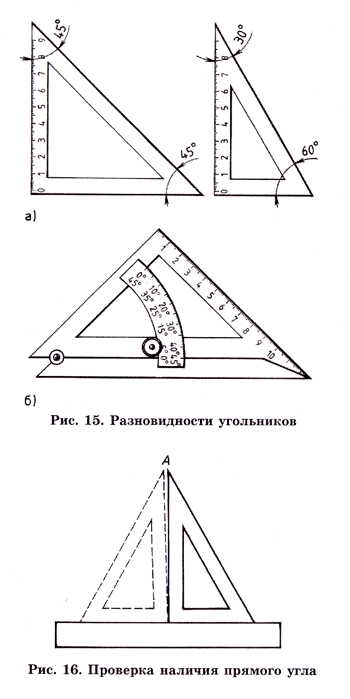
Выезд из офиса для встреч
Для проверки клиентов из приложения Square Appointments:
Нажмите на встречу в своем календаре. Примечание Продажа будет связана с сотрудником, с которым была назначена встреча.
Tap Просмотр и проверка .
Добавьте дополнительные товары или услуги> выберите Плата . Информация о встрече будет автоматически перенесена из записанной встречи.
Обработайте карту клиента или примите наличные на экране выбора способа оплаты, чтобы завершить транзакцию.
Обработка платежей без предварительной записи
Для записи на прием или продажи на месте вы можете обработать платеж без предварительной записи:
Откройте приложение «Назначения»> нажмите Checkout на панели навигации.

Добавьте соответствующие услуги или товары.
Нажмите Начисление и пройдите через поток платежей, выбрав тип платежа.
Примечание : поскольку платеж будет обработан без предварительной записи, по умолчанию продажа будет связана с учетной записью персонала, входящей в приложение «Назначения».
Используйте лояльность при назначении встреч
Вы можете получить вознаграждение клиента за лояльность в приложении «Назначения».
Получение вознаграждений во время оформления заказа
Чтобы получить вознаграждение клиента во время оформления заказа:
Выберите встречу в своем календаре> нажмите «Просмотр и отъезд».
На следующем экране коснитесь Добавить товар или скидку > затем коснитесь Погасить вознаграждения .
Выберите своего клиента, чтобы просмотреть доступные награды> Применить к корзине . Вы также можете нажать Использовать код , чтобы вручную ввести код вознаграждения.
 После того, как вы применили вознаграждение, вы автоматически вернетесь на экран оформления заказа.
После того, как вы применили вознаграждение, вы автоматически вернетесь на экран оформления заказа.Нажмите Charge , чтобы завершить транзакцию.
Appy Reward во время потока бронирования
Вы также можете применить вознаграждение за лояльность вашего клиента при записи на прием.
В календаре нажмите Создать встречу > Добавить товар или скидку .
Выберите своего клиента, чтобы просмотреть доступные награды> Применить к корзине .Вы также можете нажать Использовать код , чтобы вручную ввести код вознаграждения.
Когда вы обрабатываете платеж клиента, любые добавленные вами вознаграждения автоматически применяются к продаже.
Сбор налогов на услуги
Чтобы добавить налог с продаж к услуге, вам необходимо вручную включить для каждой услуги во время оформления заказа:
Найдя встречу, нажмите, чтобы открыть страницу «Сведения о встрече».

Tap Просмотр и проверка .
Вы увидите список товаров и услуг. Нажмите на услугу и вручную включите применимый налог.
Нажмите Сохранить > Заряд .
Услуги и товары, связанные с записью, будут автоматически добавлены в вашу корзину.
Оформить возврат
Для возврата из приложения:
Откройте меню навигации> Транзакции .
Выберите транзакцию, за которую вы хотите вернуть деньги> коснитесь Проблема Возврат .
Коснитесь Выбрать все товары , чтобы возместить всю продажу, выберите конкретные товары, которые вы хотите вернуть, или коснитесь Сумма , чтобы возместить определенную сумму в долларах.

Нажмите Далее .
Выберите товары для пополнения запасов и укажите причину, либо выберите Пропустить пополнение запасов .
Нажмите Возврат .
Отслеживание продаж персонала
Когда вы выезжаете с назначенной встречей, сумма продажи и чаевых автоматически назначается сотруднику, оказавшему услугу.
Вы можете экспортировать подробные отчеты, чтобы получить представление о работе ваших служб и сотрудников.
Для начала:
Зайдите в онлайн-панель Square Dashboard.
Щелкните Категория Продажи .
Щелкните Дополнительные параметры .
Выберите Просмотреть по > Сотрудник .
Просматривайте продажи каждого сотрудника по категориям, чтобы вы могли различать услуги и проданные товары.
Щелкните Экспорт , чтобы загрузить файл CSV для своих записей.

Подробнее об инструментах отчетности Square.
Подробнее о : Назначения
Квадратные встречи теперь бесплатны для частных лиц
Представьте себе: вы только что закончили стрижку и укладку волос своей клиентки — ей это нравится! — и вы готовы оформить заказ и принять оплату.После такой гладкой встречи нет ничего более разочаровывающего, чем менее гладкий процесс оформления заказа.
Вот почему мы недавно интегрировали приложение Square Appointments с полной точкой продаж и обработкой платежей. А Square Appointments теперь бесплатна для физических лиц. Если вы физическое лицо, это означает, что вы платите только за обработку платежа — без абонентской платы (пока вы не наберете персонал).
Теперь вы можете управлять встречами и принимать платежи в одном месте, экономя время (при этом оставаясь организованным) и делая взаимодействие с вашим клиентом намного более удобным.
«До Square Appointments мне требовалось пять-шесть часов, чтобы вернуться к своим клиентам. Теперь с онлайн-бронированием это происходит мгновенно. И я не могу не подчеркнуть, насколько это просто », — сказал Педро Дунго из Fittings by Pedro, слесаря по сборке велосипедов из Сан-Франциско.
Теперь с онлайн-бронированием это происходит мгновенно. И я не могу не подчеркнуть, насколько это просто », — сказал Педро Дунго из Fittings by Pedro, слесаря по сборке велосипедов из Сан-Франциско.
С платежами, интегрированными в приложение Appointments, у вас есть полноценное решение для точек продаж со встроенным онлайн-планированием, обработкой платежей, управлением запасами, счетами, управлением сотрудниками и т. Д.
Вы также можете сразу увидеть больше информации о клиенте — все, от истории встреч клиента и деталей до данных о покупках.Это означает, что каждый раз, когда ваши клиенты приходят к вам, вы имеете четкое представление обо всех услугах, которые они приобрели ранее (и когда), что позволяет вам обеспечить более индивидуальный подход.
Вы также можете видеть статус каждой встречи в вашем календаре, включая то, какие встречи уже отмечены, так что вы можете легко оставаться в курсе своего дня и узнавать статус вашего календаря с первого взгляда.
Начни с квадратных встреч.
Программное обеспечение для планирования, расширяющее возможности бизнеса.
Если вы ведете какой-либо бизнес, основанный на назначении встреч, использование программного обеспечения, которое объединяет онлайн-планирование с остальными бизнес-функциями, является ключом к сохранению организованности, повышению эффективности и обеспечению наилучшего обслуживания клиентов. Наши собственные данные показывают, что Square Appointments может помочь компаниям увеличить количество бронирований, уменьшить количество отмен и увеличить количество услуг, заказанных клиентами.
Если вы ведете какой-либо бизнес, основанный на назначении встреч, использование программного обеспечения, которое объединяет онлайн-планирование с остальными бизнес-функциями, является ключом к сохранению организованности, повышению эффективности и обеспечению наилучшего обслуживания клиентов.Наши собственные данные показывают, что Square Appointments может помочь компаниям увеличить количество бронирований, уменьшить количество отмен и увеличить количество услуг, заказанных клиентами.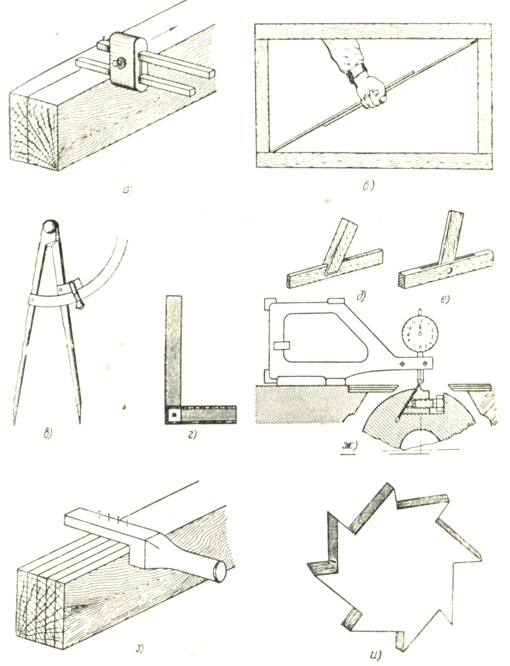
«Все остальное, что я пробовал до Square Appointments, было слишком сложным и громоздким. Square Appointments не только простой и интуитивно понятный, но и все, что мне нужно, под одной крышей, что действительно улучшило мой бизнес. «Я видел рост числа новых и повторных заказов, но также и меньшее количество отказов», — сказал Патрик Райли, владелец Barkbus, компании по уходу за домашними животными в Южной Калифорнии.
Помимо интегрированных платежей, некоторые другие функции, которые делают Square Appointments инструментом для роста, включают:
- Бесплатно для физических лиц : Square Appointments предоставляется бесплатно для физических лиц, поэтому у вас будет больше денег, которые можно потратить на развитие своего бизнеса. А если у вас есть сотрудники, Square Appointments стоит 50 долларов в месяц для двух-пяти сотрудников и 90 долларов в месяц для шести-десяти сотрудников. Компании, в которых работает более 11 сотрудников, должны связаться с отделом продаж для получения индивидуальных цен.
 Скорость обработки также была обновлена с 2,75% до 2,5% + 10 центов за транзакцию касания, падения или считывания.
Скорость обработки также была обновлена с 2,75% до 2,5% + 10 центов за транзакцию касания, падения или считывания. - Онлайн-бронирование 24/7 : 48 процентов встреч забронированы в нерабочее время или после закрытия предприятия. С Square Appointments клиенты могут бронировать в удобное для них время, даже если это нерабочее время.
- Мобильное бронирование : 80 процентов встреч записываются на мобильные телефоны. Square Appointments доступен на любом устройстве, поэтому вы можете без проблем выполнять бронирование, что бы ни случилось.
- Все функции, которые вам нравятся в Square Point of Sale , включая интегрированную кассу, счета-фактуры, управление сотрудниками, управление запасами и многое другое.
- Предоплата для уменьшения неявки: Вы можете сэкономить свое время, потребовав предоплату (или кредитную карту) для онлайн-бронирования и установив плату за пропущенные встречи.
 Это уменьшает количество отмен и делает ваш календарь более эффективным.
Это уменьшает количество отмен и делает ваш календарь более эффективным. - Напоминания о клиентах: Если вы хотите уменьшить количество неявившихся клиентов (или даже просто опоздавших клиентов), напоминания о встречах — еще один инструмент, который вам следует иметь.Вы можете установить текстовые напоминания и напоминания по электронной почте, чтобы клиенты всегда запоминали свою встречу.
- Синхронизация календаря: Больно переключаться между несколькими календарями. Наше программное обеспечение для онлайн-планирования синхронизируется с Календарем Google, чтобы вы и ваши клиенты могли видеть вашу самую последнюю информацию о наличии мест.
Хотите увидеть все наши функции планирования? Посетите страницу функций Square Appointment.
Square Appointments Android-приложение | Центр поддержки Square
В приложении Square Appointments есть все необходимое для ведения бизнеса из любого места.Приложение позволяет просматривать, создавать и принимать встречи. Это бесплатно для физических лиц. И действительно доступно для команд. Получите круглосуточное онлайн-бронирование, автоматические напоминания о встречах, беспроблемную обработку платежей и защиту от неявки с Square Appointments для Android.
Это бесплатно для физических лиц. И действительно доступно для команд. Получите круглосуточное онлайн-бронирование, автоматические напоминания о встречах, беспроблемную обработку платежей и защиту от неявки с Square Appointments для Android.
Интуитивно понятный дизайн календаря помогает с первого взгляда организовать свой день, предоставляя информацию о клиентах и информацию о точках продаж на кончиках ваших пальцев. Приложение Square Appointments доступно на Android с самой последней версией Android.
Загрузите и установите приложение Square Appointments для Android
Коснитесь значка Google Play.
Коснитесь значка поиска и выполните поиск Square Appointments.
Нажмите Установите рядом со значком приложения Square Appointments и следуйте инструкциям, чтобы завершить загрузку.
Следуйте инструкциям по настройке приложения.
Если вы являетесь сотрудником владельца учетной записи Square Appointments, вы можете войти в приложение на своем устройстве, используя адрес электронной почты и пароль, которые вы используете для входа в онлайн. Если у вас нет доступа к входу, поговорите со своим менеджером или владельцем аккаунта.
Если у вас нет доступа к входу, поговорите со своим менеджером или владельцем аккаунта.
Обзор записи на прием
Календарь
Для начала коснитесь трех горизонтальных линий, чтобы открыть панель навигации> коснитесь Календарь .
Для взаимодействия с вашим календарем:
Примечание : повторяющиеся встречи или события не могут быть созданы, управляться или редактироваться в приложении.
Вы будете получать уведомления о любых назначенных клиентом встречах, запросах на прием и запросах на перенос.Чтобы управлять уведомлениями Square Appointments, посетите свою онлайн-панель.
Клиенты
На панели навигации приложения коснитесь Клиенты , чтобы просмотреть и отредактировать информацию о клиенте, просмотреть историю их встреч или записаться на прием. Коснитесь значка телефона, текстового сообщения или электронной почты, чтобы связаться с клиентом. Сотрудники будут видеть только своих клиентов. Коснитесь значка + , чтобы добавить новых клиентов по отдельности.
Касса
Чтобы обработать платежи за встречу, просто нажмите Checkout на назначенной встрече, чтобы перейти к разделу торговой точки в приложении «Встречи».Обработка платежей через назначенную встречу автоматически связывает услуги, персонал и информацию о клиентах с продажей.
Если вы соглашаетесь на прием без предварительной записи или вам необходимо продать товар на месте, вкладка Checkout позволяет вам обрабатывать продажи клиентам без предварительной записи.
Онлайн-бронирование
Примите меры, такие как отключение или включение вашего сайта онлайн-бронирования, продвижение онлайн-бронирования для клиентов с помощью текстовых сообщений и электронной почты, а также включение предоплаты клиента или защиты от неявки.Вы также можете просмотреть свой сайт онлайн-бронирования в любое время.
Счета
Вы можете создавать счета-фактуры для отправки вашим клиентам за товары или услуги.
транзакции
Просмотрите каждую транзакцию, обработанную через вашу учетную запись Square. Найдите номер квитанции или карту, чтобы найти транзакцию для возврата.
Найдите номер квитанции или карту, чтобы найти транзакцию для возврата.
Отчеты
Приложение «Назначения» предлагает мощные инструменты отчетности, такие как сводки по продажам и депозитам. Просматривайте свой текущий баланс Square — фильтруйте по дате, устройству или сотруднику.
Товаров
Если ваша компания продает товары в дополнение к услугам, вы создаете товары и управляете ими прямо из приложения.
Настройки:
Нажмите Настройки , чтобы настроить следующие параметры и управлять ими:
Управление назначениями
Часы работы : установите часовой пояс и управляйте часами работы. Выберите день недели, чтобы отметить свой бизнес. Открыт и Добавить дополнительные часы , чтобы настроить часы работы.Например, вторник может работать с 9:00 до 13:00. и 14:00 — 7:00 вечера. включить время на обед или смену.
Уведомления : выберите настройки уведомлений.
 В настоящее время уведомления можно редактировать только на панели инструментов онлайн-встреч.
В настоящее время уведомления можно редактировать только на панели инструментов онлайн-встреч.Сайт онлайн-бронирования : просмотрите свой сайт онлайн-бронирования и включите предоплату клиента или защиту от неявки.
Варианты оформления заказа
Налоги : создайте или добавьте налоги, применяемые к товарам и услугам.Примечание. Налоги не будут применяться автоматически к услугам.
Подпись и квитанции : выберите, чтобы ваши клиенты подписывались на распечатанной квитанции или прямо на экране вашего устройства.
Чаевые : Разрешите клиентам давать чаевые сотрудникам в процентах или целых долларовых суммах.
Автономный режим : Принимайте платежи по картам, когда ваш Интернет или данные временно недоступны.
Проведите чип-карты : позвольте вашим сотрудникам обрабатывать чип-карты с помощью магнитной полосы.

Управление персоналом : включите Отслеживание времени с точки продажи , чтобы сотрудники могли регистрировать свое рабочее время с помощью табелей учета рабочего времени.
Открытые билеты : Сохраните информацию о покупке клиента, чтобы он мог произвести оплату позже.
Управление клиентами : Сбор информации о клиентах.
Сбор сообщений электронной почты : клиенты, подписавшиеся на ваш список рассылки, будут отражены в группе «Собранные электронные письма» вашего каталога клиентов.
Оборудование
Считыватели карт : выполните сопряжение устройства чтения бесконтактных карт и карт памяти или просмотрите подключенное оборудование.
Принтеры : просмотр, редактирование или подключение принтера к вашему устройству.
Счет
Деловая информация : обновите информацию о своей компании, такую как адрес, логотип и контактные данные.



 Подробная информация о угольников здесь.
Подробная информация о угольников здесь.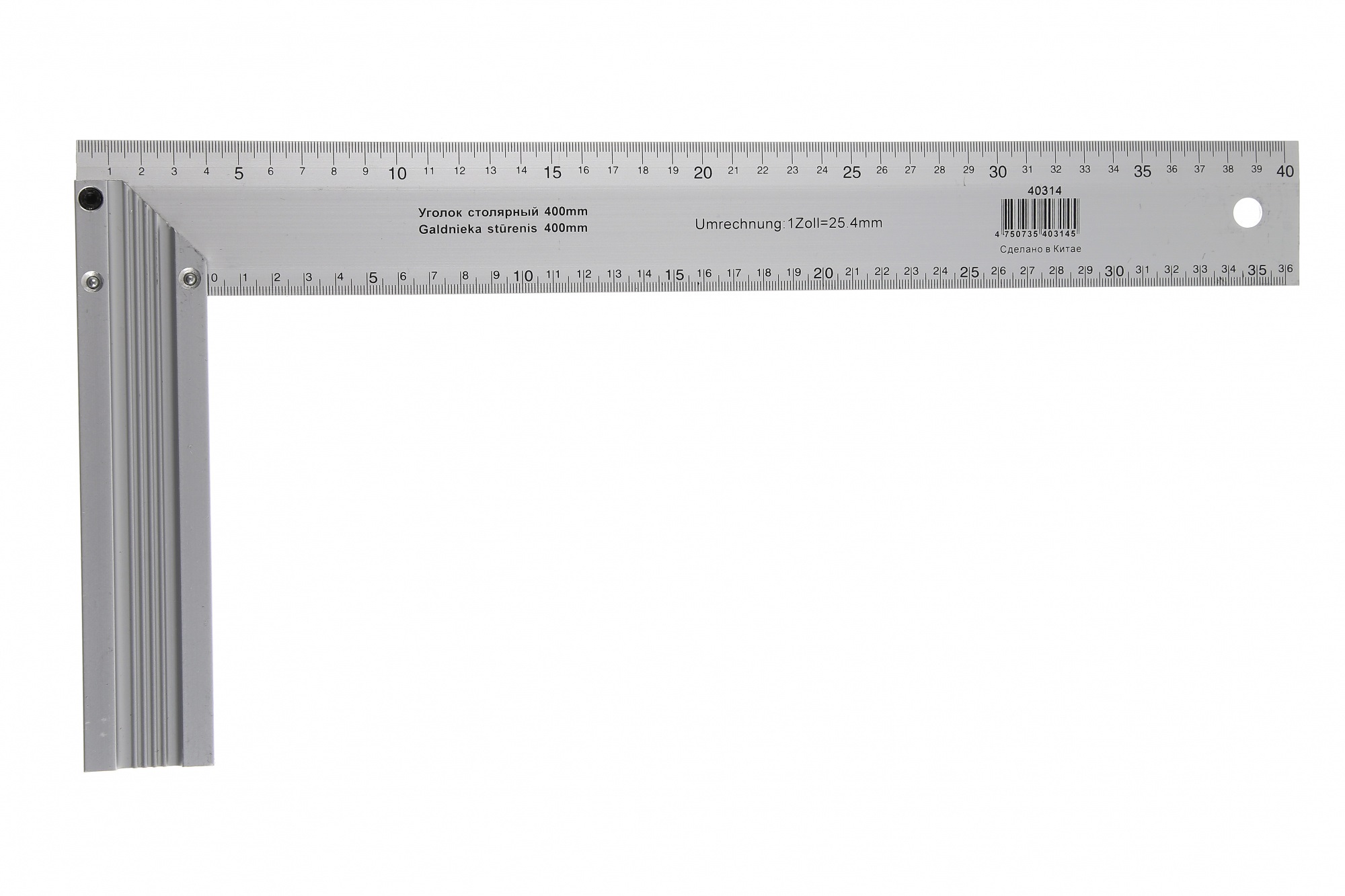 Основным назначением УП являются слесарно-сборочные работы связанные с градусной разметкой деталей. В отличие от других угловых инструментов, все сторону угольника УП плоские. Основные характеристики поверочных угольников УП приведены в таблице. Информация касающаяся правил приемки, маркировки, упаковки и хранения содержится в ГОСТ 3749-77.
Основным назначением УП являются слесарно-сборочные работы связанные с градусной разметкой деталей. В отличие от других угловых инструментов, все сторону угольника УП плоские. Основные характеристики поверочных угольников УП приведены в таблице. Информация касающаяся правил приемки, маркировки, упаковки и хранения содержится в ГОСТ 3749-77. Амурск, Ангарск, Архангельск, Астрахань, Барнаул, Белгород, Бийск, Брянск, Воронеж, Великий Новгород, Владивосток, Владикавказ, Владимир, Волгоград, Волгодонск, Вологда, Иваново, Ижевск, Йошкар-Ола, Казань, Калининград, Калуга, Кемерово, Киров, Кострома, Краснодар, Красноярск, Курск, Липецк, Магадан, Магнитогорск, Мурманск, Муром, Набережные Челны, Нальчик, Новокузнецк, Нарьян-Мар, Новороссийск, Новосибирск, Нефтекамск, Нефтеюганск, Новочеркасск, Нижнекамск, Норильск, Нижний Новгород, Обнинск, Омск, Орёл, Оренбург, Оха, Пенза, Пермь, Петрозаводск, Петропавловск-Камчатский, Псков, Ржев, Ростов, Рязань, Самара, Саранск, Смоленск, Сочи, Сыктывкар, Таганрог, Тамбов, Тверь, Тобольск, Тольятти, Томск, Тула, Тюмень, Ульяновск, Уфа, Ханты-Мансийск, Чебоксары, Челябинск, Череповец, Элиста, Ярославль и другие города, кроме того, в Республике Крым. А также Республики Казахстан, Белоруссия и другие страны СНГ.
Амурск, Ангарск, Архангельск, Астрахань, Барнаул, Белгород, Бийск, Брянск, Воронеж, Великий Новгород, Владивосток, Владикавказ, Владимир, Волгоград, Волгодонск, Вологда, Иваново, Ижевск, Йошкар-Ола, Казань, Калининград, Калуга, Кемерово, Киров, Кострома, Краснодар, Красноярск, Курск, Липецк, Магадан, Магнитогорск, Мурманск, Муром, Набережные Челны, Нальчик, Новокузнецк, Нарьян-Мар, Новороссийск, Новосибирск, Нефтекамск, Нефтеюганск, Новочеркасск, Нижнекамск, Норильск, Нижний Новгород, Обнинск, Омск, Орёл, Оренбург, Оха, Пенза, Пермь, Петрозаводск, Петропавловск-Камчатский, Псков, Ржев, Ростов, Рязань, Самара, Саранск, Смоленск, Сочи, Сыктывкар, Таганрог, Тамбов, Тверь, Тобольск, Тольятти, Томск, Тула, Тюмень, Ульяновск, Уфа, Ханты-Мансийск, Чебоксары, Челябинск, Череповец, Элиста, Ярославль и другие города, кроме того, в Республике Крым. А также Республики Казахстан, Белоруссия и другие страны СНГ. Толщина пластины около 5 мм.
Толщина пластины около 5 мм.

 Самыми востребованными являются бобышки.
Самыми востребованными являются бобышки.

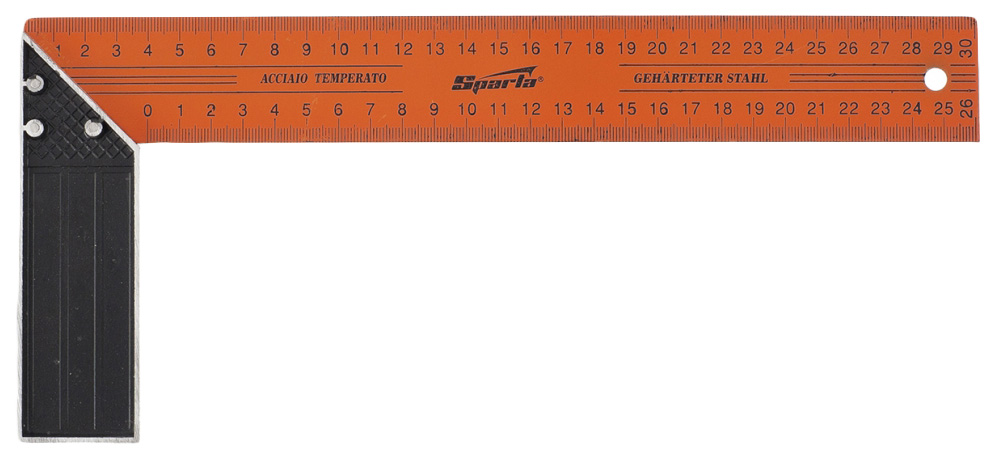
 Уведомления получат как сотрудник, назначенный для бронирования (не выполняющий никаких действий по назначению), так и владелец.
Уведомления получат как сотрудник, назначенный для бронирования (не выполняющий никаких действий по назначению), так и владелец.
 После того, как вы применили вознаграждение, вы автоматически вернетесь на экран оформления заказа.
После того, как вы применили вознаграждение, вы автоматически вернетесь на экран оформления заказа.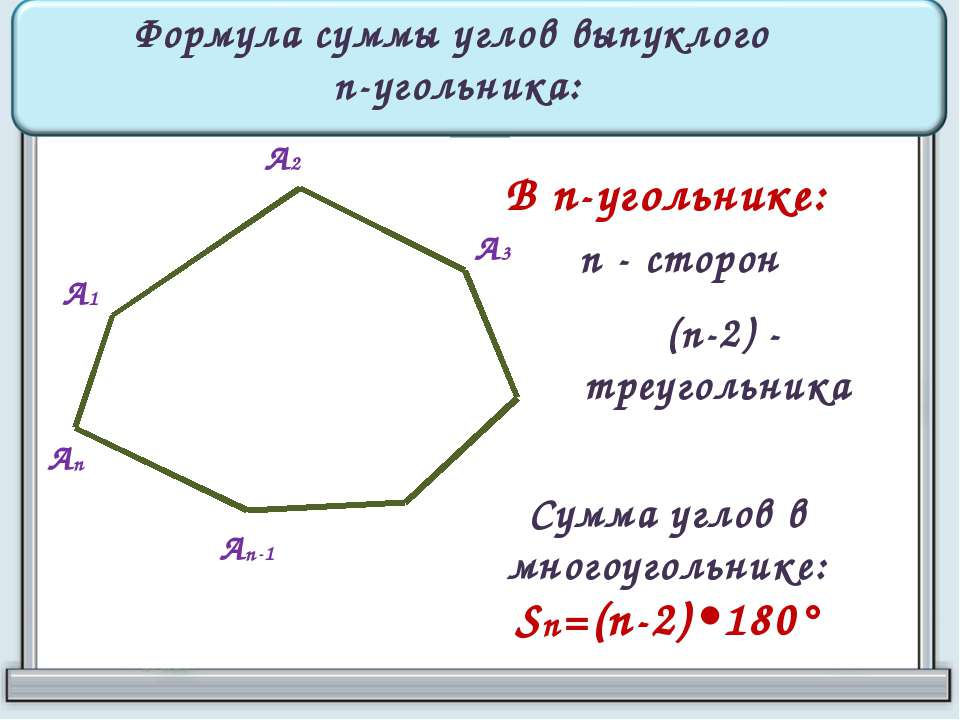


 Скорость обработки также была обновлена с 2,75% до 2,5% + 10 центов за транзакцию касания, падения или считывания.
Скорость обработки также была обновлена с 2,75% до 2,5% + 10 центов за транзакцию касания, падения или считывания. Это уменьшает количество отмен и делает ваш календарь более эффективным.
Это уменьшает количество отмен и делает ваш календарь более эффективным. В настоящее время уведомления можно редактировать только на панели инструментов онлайн-встреч.
В настоящее время уведомления можно редактировать только на панели инструментов онлайн-встреч.